Как подключить умную Wi-Fi розетку к домашней сети с помощью приложения Kasa?
Мобильное приложение Kasa предназначено для локального и удалённого управления умными Wi-Fi розетками TP-Link. С помощью Kasa мы можем легко управлять умными розетками, где бы мы ни находились. Но в первую очередь необходимо подключить умную розетку TP-Link к домашней сети Wi-Fi.
Выполните следующие действия перед началом настройки:
- Загрузите приложение Kasa из App Store или Google Play и установите его на свой смартфон.
- Подключите смартфон к домашней сети Wi-Fi (только на 2.4 ГГц).
- Подключите вашу умную Wi-Fi розетку к электрической розетке.
Выполните настройку:
1. Зарегистрируйте облачную учётную запись TP—Link для удалённого управления умными розетками
Откройте приложение Kasa на своем смартфоне. Если вы впервые настраиваете Smart Plug (умную розетку) через приложение Kasa, вы указанные ниже скриншоты:
a. Если у вас еще нет учетной записи, зарегистрируйте свой адрес электронной почты.
Если у вас еще нет учетной записи, зарегистрируйте свой адрес электронной почты.
Нажмите “CREATE ACCOUNT” (создать учётную запись), введите свой адрес электронной почты и придумайте пароль, после чего вы получите ссылку для активации на свой e-mail. Нажмите на ссылку в электронном письме, чтобы завершить регистрацию учётной записи в TP-Link Cloud. После этого вы сможете использовать эту учётную запись для входа в Kasa и управлять умной Wi-Fi розеткой, даже если вы не дома.
b. Если у вас уже есть учетная запись, нажмите
c. Если вы хотите зарегистрироваться позже, нажмите “Skip” (пропустить), чтобы пропустить этот шаг.
2. Добавление умной розетки в Kasa
a. Нажмите на значок Smart Plug, чтобы добавить умные розетки.
b. Проверьте индикатор Wi-Fi: он загорится ярким оранжевым цветом, после того, как вы подключите умную розетку к сети питания. Нажмите Next (далее), чтобы продолжить.
c. Затем подождите около 15 секунд, или пока индикатор Wi-Fi не замигает оранжевым и зелёным. Нажмите Next (далее), чтобы продолжить настройку.
d. Различия между Android и iOS телефонами, подключаемыми к Wi-Fi сети умной розетки:
Для Android:
Kasa автоматически определит вашу умную Wi-Fi розетку – для этого потребуется около минуты.
Для IOS:
Вам необходимо подключиться к Wi-Fi сети умной розетки вручную. Kasa предоставит вам руководство после нажатия на кнопку Next (далее).
Далее следуйте инструкциям: перейдите на вашем iOS-телефоне на страницу настроек WLAN (Wi-Fi) и подключитесь к Wi-Fi сети вашей умной розетки, имя Wi-Fi сети будет “TP-Link_Smart Plug_XXXX”.
Далее вернитесь на страницу настроек Kasa. Kasa подключит вашу умную розетку.
e. После успешного подключения вам потребуется придумать имя для этой умной Wi-Fi розетки. Нажмите Next (далее), чтобы продолжить.
f. Выберите значок для умной Wi-Fi розетки из списка или выберите из папки Albums (альбомов) на вашем смартфоне, либо сделайте снимок.
g. Включите Remote Control (Удаленное управление), чтобы умная Wi-Fi розетка была доступна, когда вы находитесь вне дома.
h. Подключите умную Wi-Fi розетку к домашней сети. Выберите свою беспроводную сеть (в качестве примера используется сеть onhub). Если вы хотите использовать другую сеть Wi-Fi, нажмите different network (другая сеть), чтобы подключиться к ней.
i. Подождите примерно одну минуту.
j. Нажмите на значок Smart Plug, после чего вы увидите страницу Status (состояние) этой умной Wi-Fi розетки. Здесь вы можете контролировать рабочий статус этой Wi-Fi розетки, например Energy Usage (энергопотребление). Вы также можете настроить дополнительные параметры, такие как Schedule/Away Mode/Timer (расписание/режим ожидания/таймер).
Примечание:
Если вам нужен Remote Access (удалённый доступ) для умной Wi-Fi розетки с помощью Kasa, сначала включите Remote Control (удалённое управление), зарегистрируйтесь и войдите в систему с облачной учётной записью TP-Link.
Как мы ранее указали в этой статье, мы можем зарегистрировать облачную учетную запись TP-Link и включить Remote Control (Удаленное управление) на Шаге 1 и Шаге g.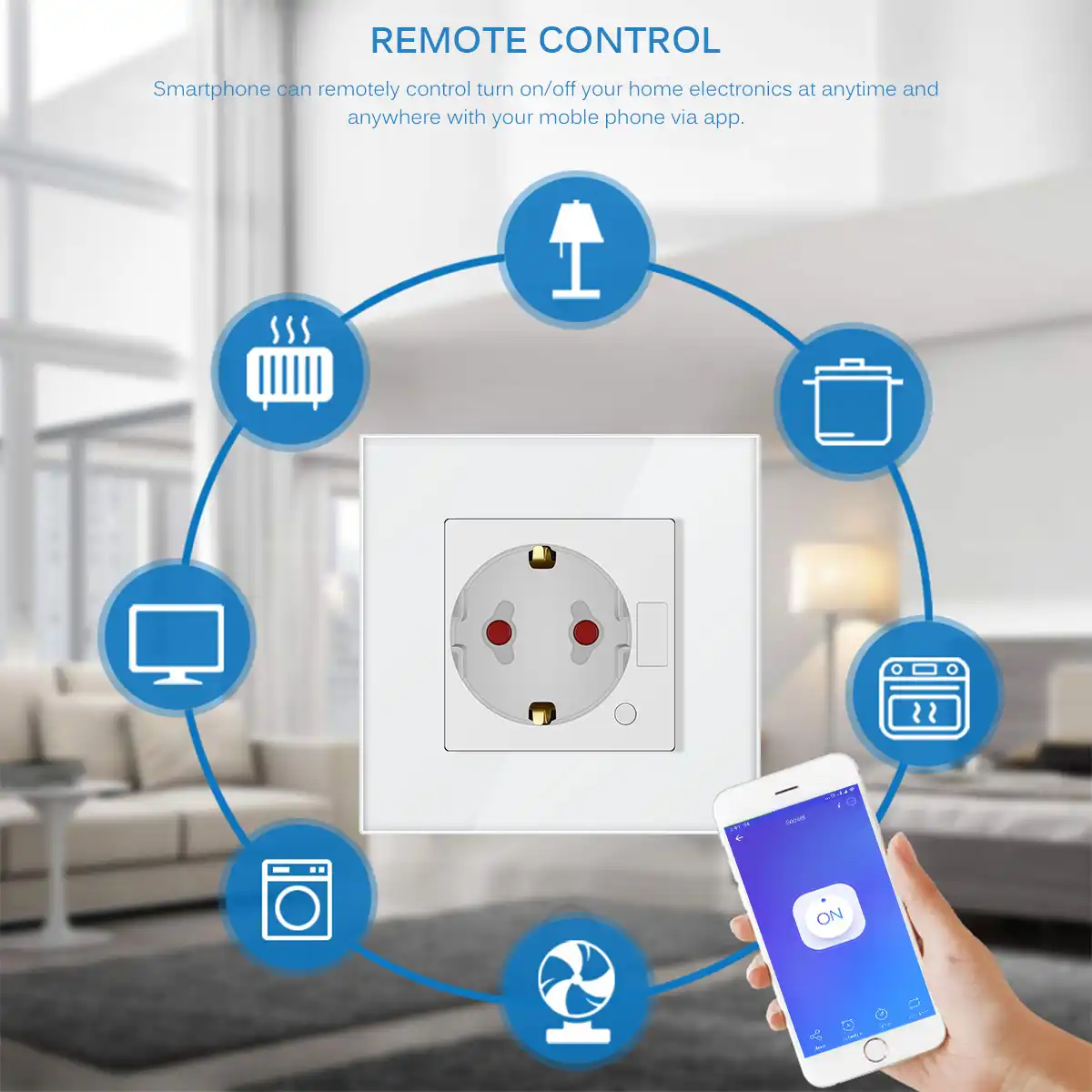
Также мы можем включить или отключить Remote Control (Удаленное управление) с помощью нижеуказанного метода:
Пожалуйста, обратитесь к следующим FAQ, если вам нужна дополнительная информация по настройкам удаленного управления:
Как создать учётную запись облачного сервиса в мобильном приложении Kasa для удалённого управления умной розеткой?
Настройка умных розеток TP-Link HS110 и HS100
Компания TP-Link недавно представила новые устройства. Умные розетки TP-Link HS110 и HS100. Более подробно об этих розетках я рассажу в отдельной статье, а сегодня мы будем их устанавливать и настраивать. Если вы уже стали счастливым обладателем розеток HS100, или HS110, то эта инструкция может вам пригодится. А возможно, вам просто будет интересно посмотреть, что это за устройства, как они настраиваются и работают. Устройства новые и необычные. Я уже несколько дней тестирую эти розетки, и у меня есть что вам рассказать и показать.
Модели TP-Link HS100 и TP-Link HS110 практически одинаковые. Только старшая модель (HS110) умеет следить за расходом электроэнергии. Статистика потребления электроэнергии за все время и в режиме реального времени.
Сами устройства созданы для удаленного управления электроприборами. Включаем умную розетку в обычную розетку:), и уже к ней подключаем какой-то электроприбор: обогреватель, лампу, вентилятор, что угодно. И через приложение Kasa с телефона можно удаленно управлять этим электроприбором (включать и отключать его). Так же в программе можно навастривать таймер включения/отключения, и просматривать статистику по расходу электроэнергии (если у вас модель HS110).
Еще один важный момент: управлять умной розеткой можно не только когда вы находитесь у себя дома. Розетка подключена к вашему роутеру. А вы с телефона можете получать доступ к розетке с любого места. Главное, чтобы на телефоне был интернет.
Подключение и настройка TP-Link HS110 и TP-Link HS100
Что касается настройки, то как оказалось, там все просто. Я никогда не настраивал умных розеток, поэтому, не сразу понял что к чему. Сделаю в виде пошаговой инструкции. Так будет удобнее и понятнее.
Я никогда не настраивал умных розеток, поэтому, не сразу понял что к чему. Сделаю в виде пошаговой инструкции. Так будет удобнее и понятнее.
После первого запуска приложения Kasa, оно предложит вам войти в свой аккаунт TP-Link, или зарегистрировать новый. Вы можете пропустить этот шаг, нажав на «Skip». Но в таком случае, вы сможете управлять устройствами только тогда, когда подключены к своей домашней Wi-Fi сети (к которой подключена розетка). Поэтому, я советую нажать на кнопку «Create Account», и зарегистрироваться в облачном сервисе, чтобы управлять устройствами с любого места.
Нужно просто указать свой e-mail, и пароль. А затем подтвердить регистрацию в письме, которое придет на указанную почту. Вы сразу будете авторизованы в приложении.
Вы сразу будете авторизованы в приложении.
Задаем имя своей розетке. Выбираем иконку. Можно даже сделать фото, или выбрать из альбома. Дальше нужно выбрать свою Wi-Fi сеть, и указать от нее пароль, чтобы розетка смогла подключится к вашей Wi-Fi сети.
Немного ждем, и все готово. Вы увидите свою розетку в списке устройств.
Если у вас несколько розеток, то добавляем их по очереди, по такой же схеме. После завершения настройки, умная розетка перестанет транслировать Wi-Fi сеть.
Управление умными розетками от TP-Link
Управление полностью через приложение Kasa. Сразу на экране с добавленными розетками, вы можете ими управлять, включать и отключать.
Чтобы открыть более подробную информацию по розетке, просто нажмите на нее. Там вы уже сможете настроить расписание, установить таймер, смотреть расход электроэнергии (если у вас TP-Link HS110) и т. д.
Зайдя в настройки, можно удалить розетку, сменить ее иконку, название, часовой пояс, посмотреть MAC-адрес, модель, и версию прошивки.
Я не вижу смысла расписывать каждый пункт в приложении Kasa. Там все очень понятно, несмотря на то, что приложение на английском языке. Надеюсь в ближайшее время компания TP-Link выпустит приложение на русском языке.
Основные функции:
- Включение и отключение умной розетки нажатием на кнопку в самом приложении.
- Настройка таймера, который отключит устройство по истечении заданного времени.
- Настройка расписания включения и отключения устройства подключенного к розетке.

- Создание графика работы устройства от умной розетки TP-Link.
- Просмотр статистики потребления электроэнергии (только для модели HS110).
Думаю, что с настройками сможет разобраться каждый. Все пошагово, и понятно. Если что, оставляйте вопросы в комментариях, будем разбираться вместе.
Еще немного полезной информации
1 Отключать питание можно кнопкой на самой розетке. Кнопка, которая возле логотипа. После нажатия на нее, будет гореть только значок Wi-Fi, это значит, что розетка подключена к сети, и вы сможете включить ее удаленно через приложение. 2 Сброс настроек на розетках HS110 и HS100 можно сделать маленькой кнопкой с иконкой шестеренки. Включите розетку, и на 10 секунд зажмите эту кнопку. По индикатору вы поймете, когда произошел сброс настроек к заводским. 3 Если вы хотите подключить какое-то мощное устройство к Wi-Fi Smart Plug, то хорошо бы сначала изучить максимальную нагрузку которое может создавать подключенное устройство, и технические характеристики по максимальной нагрузке и мощности умной розетки TP-Link. Для обоих розеток эти показатели одинаковые:
Для обоих розеток эти показатели одинаковые:- Максимальная нагрузка 16А
- Максимальная мощность 3,68 кВт
Мощная умная розетка Wi-Fi в компактном размере и стильном дизайне доступна для заказа
Европейский технологический бренд Perenio выводит на рынок новую модель умной Wi-Fi розетки
Европейский технологический бренд Perenio выводит на рынок новую модель умной розетки — Power Link Wi-Fi для удаленного управления бытовой техникой. Это одна из самых мощных моделей на рынке в компактном размере и стильном дизайне. Она работает без центра управления, просто настраивается за пару минут через бесплатное мобильное приложение Perenio Smart, позволяет использовать предустановленные сценарии и отслеживать энергопотребление устройств.
Необходимо просто вставить Power Link Wi-Fi в электрическую сеть и активировать ее в приложении для старта работы. Умная розетка подключается напрямую через Wi-Fi, не требует покупки дополнительного оборудования: центра управления или IoT-маршрутизатора. Устройству присваивается собственный IP-адрес, управление происходит удаленно через приложение. У Wi-Fi розеток есть дополнительный функционал: таймер обратного отсчета, возможность использовать сценарии и настраивать расписание работы, учет потраченной электроэнергии.
Управление бытовой техникой через такую умную розетку осуществляется дистанционно как через приложение Perenio Smart, так и с помощью голосовых команд виртуальным помощникам: Алисе от Яндекс, Марусе от Mail.ru, Google Ассистент, Amazon Alexa.
Среди доступного функционала для дистанционного управления техникой: удаленное включение и выключение приборов, таймер обратного отсчета, создание расписания работы устройств, использование сценариев и контроль статистики энергопотребления.
Статус подключенного устройства всегда можно проверить в приложении, где бы ни находился пользователь. Например, если кто-то забыл выключить утюг, а он подключен через умную розетку, то эту проблему легко решить — выключить его через Perenio Smart. Можно задать расписание работы, например, бойлера, чтобы он включался и выключался с необходимой периодичностью. Мониторинг расхода электроэнергии в приложении поможет рационально подходить к потреблению электричества и снизить счета за коммунальные платежи.
Подключив устройство через Power Link Wi-Fi можно сделать умной любую бытовую технику: от телевизора и аудиосистемы до обогревателя и бойлера. Через умную розетку от Perenio могут быть подключены самые мощные приборы и даже сразу несколько устройств при использовании розеток-разветвителей. Суммарная мощность подключаемых приборов для Power Link Wi-Fi в условиях обычной городской квартиры или частного дома составляет 4 кВт (16 А) — это максимальный показатель среди всех возможных умных розеток на рынке, в среднем же это от 1,8 кВт до 3,5 кВт. Power Link выдержит единовременное подключение, например, обогревателя или посудомоечной машины (2 кВт) и чайника или утюга (до 2 кВт). Потребляемая мощность каждого электроприбора указана в его технической документации. В пике Power Link Wi-Fi выдерживает напряжение до 5кВт (20 А).
Power Link выдержит единовременное подключение, например, обогревателя или посудомоечной машины (2 кВт) и чайника или утюга (до 2 кВт). Потребляемая мощность каждого электроприбора указана в его технической документации. В пике Power Link Wi-Fi выдерживает напряжение до 5кВт (20 А).
Розетка имеет приятное на ощупь покрытие soft-touch. Power Link Wi-Fi оснащена защитой от детей — специальными “шторками”. Эти пластиковые затворы, прикрывающие контакты розетки, остаются закрытыми, даже если ребенок попытается вставить в отверстие палец, карандаш или какой-то другой предмет. Устройству присвоен класс защиты IP 20.
Напомним, в ассортименте бренда есть также умная розетка Power Link, работающая по протоколу Zigbee и совместимая с продуктами Apple (Apple Home Kit) по протоколу Bluetooth MFI. Познакомиться с особенностями Zigbee-розетки Perenio Power Link и узнать подробнее о возможностях Wi-Fi розетки можно на страницах продукта в каталоге на сайте Perenio.
Руководство пользователя Socket | Служба поддержки Ajax Systems
Распечатать
Обновлено
Socket — радиоуправляемая умная розетка для помещений со счетчиком энергопотребления. Исполнена в виде переходника розетка–вилка европейского типа (Schuko type F), управляющая питанием приборов и рассчитанная на нагрузку до 2,5 кВт. Снабжена защитой от перегрузки и индикацией уровня нагрузки. К системе безопасности Ajax устройство подключается по защищенному протоколу Jeweller, дальность связи — до 1000 метров при отсутствии преград.
Исполнена в виде переходника розетка–вилка европейского типа (Schuko type F), управляющая питанием приборов и рассчитанная на нагрузку до 2,5 кВт. Снабжена защитой от перегрузки и индикацией уровня нагрузки. К системе безопасности Ajax устройство подключается по защищенному протоколу Jeweller, дальность связи — до 1000 метров при отсутствии преград.
Чтобы запрограммировать действия устройств автоматизации (Relay, WallSwitch или Socket) в ответ на тревогу, нажатие Button или по расписанию, используйте сценарии. Создать сценарий можно удаленно в приложении Ajax.
Владелец может подключить систему безопасности Ajax к пульту охранной компании.
Функциональные элементы
- Штепсельная розетка
- Светодиодная рамка
- QR-код
- Штепсельная вилка
Принцип работы
Socket включает и отключает подачу питания 230 В, размыкая один полюс, по команде пользователя в приложении Ajax или автоматически по сценарию, нажатию Button, по расписанию.
Socket имеет защиту от выхода напряжения за пределы диапазона 184–253 В или превышения силы тока более 11 А. В случае выхода напряжения за пределы, электропитание прерывается, возобновляясь автоматически при нормализации значений. При выходе тока за допустимые пределы электропитание прерывается автоматически, но может быть возобновлено пользователем только вручную в приложении Ajax.
Максимальная резистивная нагрузка – 2,5 кВт. В случае использования индуктивной или емкостной нагрузки, максимальный коммутируемый ток снижается до 8 А при 230 В!
Socket с прошивкой версии 5.54.1.0 может работать в импульсном или бистабильном режиме. Также с этой версией прошивки можно выбрать состояние контакта розетки:
- Нормально замкнут — розетка прекращает подачу питания при активации, и возобновляет при выключении.
- Нормально разомкнут — розетка подаёт питание при активации, и прекращает подачу при выключении.
Socket с прошивкой ниже, чем 5.![]() 54.1.0 работает только в бистабильном режиме с нормально разомкнутым контактом.
54.1.0 работает только в бистабильном режиме с нормально разомкнутым контактом.
Как узнать версию прошивки устройства?
Через приложение можно посмотреть мощность или количество потреблённой энергии электроприборами, которые подключены через Socket.
При небольших нагрузках (до 25 Вт) показания тока и потребляемой мощности могут отображаться некорректно из-за аппаратных ограничений.
Подключение
Прежде чем начать подключение- Включите хаб и проверьте его подключение к интернету (логотип светится белым или зелёным цветом).
- Установите приложение Ajax. Создайте учётную запись, добавьте хаб в приложение и создайте хотя бы одну комнату.
- Убедитесь, что хаб не на охране и не обновляется, посмотрев его состояние в приложении Ajax.
Добавить устройство в приложении может только пользователь с правами администратора.
Чтобы подключить Socket к хабу
- Нажмите Добавить устройство в приложении Ajax.

- Назовите устройство, отсканируйте или же впишите вручную QR код (размещен на корпусе и упаковке), выберите комнату размещения.
- Подключите Socket к розетке и подождите 30 секунд — светодиодная рамка замигает зеленым.
- Нажмите Добавить — начнется обратный отсчет.
- Socket появится в списке устройств хаба.
Обновление статусов устройств в списке зависит от установленного в настройках хаба времени опроса, значение по умолчанию — 36 секунд.
Если подключение к хабу не удалось, подождите 30 секунд, а затем повторите попытку добавления.
Чтобы произошло обнаружение и сопряжение, устройство должно находиться в зоне действия беспроводной сети хаба (на одном охраняемом объекте). Запрос на подключение к хабу передается только в момент включения устройства.
При подключении к хабу розетки, которая ранее уже была подключена к другому хабу, обязательно убедитесь, что она была удалена с прежнего хаба в приложении Ajax. Чтобы устройство удалилось корректно, оно должно находится на связи с хабом (на одном объекте): после корректного удаления светодиодная рамка Socket мигает зелёным.
Чтобы устройство удалилось корректно, оно должно находится на связи с хабом (на одном объекте): после корректного удаления светодиодная рамка Socket мигает зелёным.
Если устройство не было корректно удалено, для подключения его к новому хабу сделайте следующее:
- Убедитесь, что Socket находится вне зоны покрытия радиосети хаба, к которому ранее был подключен (индикатор уровня связи устройства с хабом в приложении перечеркнут).
- Выберите в приложении хаб, к которому хотите подключить Socket.
- Нажмите Добавить устройство.
- Назовите устройство, отсканируйте или же впишите вручную QR код (размещен на корпусе и упаковке), выберите комнату размещения.
- Нажмите Добавить — начнётся обратный отсчёт.
- Во время отсчета на несколько секунд дайте на Socket нагрузку не менее 25 Вт (подключив и отключив работающий чайник или лампу).
- Socket появится в списке устройств хаба.
Socket можно подключить только к одному хабу.
Состояния
- Устройства
- Socket
| Параметр | Значение |
| Уровень сигнала Jeweller | Уровень сигнала между хабом и розеткой |
| Соединение | Состояние соединения между Socket и хабом |
| ReX | Показывает статус использования ретранслятора ReX |
| Активный | Состояние розетки (включено/выключено) |
| Напряжение | Текущий уровень напряжения Socket |
| Ток | Текущий уровень тока Socket |
| Защита по току | Показывает, включена ли защита по току |
| Защита по напряжению | Показывает, включена ли защита по напряжению |
| Потребляемая мощность | Потребляемая мощность в данный момент в Вт |
| Потребленная электроэнергия | Электроэнергия, потребленная устройством, подключенным к розетке. Счетчик обнуляется при пропадании питания! |
| Временное отключение | Показывает статус работы устройства: активно или полностью отключено пользователем |
| Прошивка | Версия прошивки реле |
| Идентификатор | Идентификатор устройства |
Настройка
- Устройства .
- Socket
- Настройки
| Настройка | Значение |
| Первое поле | Имя розетки, можно редактировать |
| Комната | Выбор виртуальной комнаты, к которой приписывается устройство |
| Режим работы | Выбор режима работы розетки:
Настройки доступны с прошивкой версии 5. |
| Состояние контакта | Выбор нормального состояния контакта реле:
|
| Продолжительность импульса | Выбор длительности импульса при использовании импульсного режима (от 0,5 до 255 секунд) |
| Защита по току | Когда активно, электропитание будет отключаться при превышении силы тока 11 А, в неактивном состоянии — порог 16 А (или 13А, если держится 5 секунд) |
| Защита от повышенного напряжения | Когда активно, электропитание будет отключаться при скачке напряжения за пределы 184 – 253 В |
| Индикация | Возможность отключить свечение светодиодной рамки устройства |
| Яркость LED | Выбор уровня яркости светодиодной рамки устройства (высокая или низкая) |
| Сценарии | Открывает меню создания и настройки сценариев Узнать больше |
| Тест уровня сигнала Jeweller | Переводит устройство в режим теста уровня сигнала |
| Руководство пользователя | Открывает руководство пользователя розетки |
| Временное отключение | Позволяет пользователю отключить устройство, не удаляя его из системы. Обратите внимание, что после отключения устройство сохранит текущее состояние (активно или неактивно) |
| Удалить устройство | Отключает устройство от хаба и удаляет его настройки |
Тестирование работоспособности
Система безопасности Ajax позволяет проводить тесты проверки работоспособности подключенных устройств. Тесты начинаются не мгновенно, но не более чем через 36 секунд при заданном по умолчанию периоде опроса устройств в настройках хаба (меню «Jeweller«).
Тест уровня сигнала Jeweller
Установка устройства
При выборе места установки Socket, учитывайте отдаленность устройства от хаба и наличие объектов, препятствующих прохождению радиосигнала.
Не устанавливайте устройство вблизи источников магнитных полей (магнитов, намагниченных объектов, беспроводных зарядных устройств и т. д.) и в помещениях с температурой и влажностью, выходящими за пределы допустимых!
д.) и в помещениях с температурой и влажностью, выходящими за пределы допустимых!
Для проверки качества связи с хабом, не менее минуты протестируйте уровень сигнала в приложении Ajax Security System.
Если у устройства низкий или нестабильный уровень сигнала — используйте ретранслятор радиосигнала системы безопасности ReX.
Socket спроектирован таким образом, чтобы подключаться к розетке европейского типа (Schuko type F).
Обслуживание
Устройство не требует технического обслуживания.
Изделия должны храниться в упаковке при температуре воздуха от 0 градусов Цельсия до плюс 40 градусов Цельсия и относительной влажности воздуха не более 75 процентов. В помещениях для хранения не должно быть агрессивных примесей (паров кислот, щелочей), вызывающих коррозию.
Технические характеристики
| Исполнительный элемент | Электромагнитное реле |
| Срок службы | Не менее 200 000 переключений |
| Напряжение и тип источника внешнего питания | 230 В, 50/60 Гц |
| Защита по напряжению для сетей 230 В | Есть, 184–253 В |
| Максимальный ток нагрузки | 11 А (длительно), 13А (до 5 секунд) |
| Режимы работы |
|
| Длительность импульса | От 0,5 до 255 секунд (версия прошивки 5.54.1.0 и выше) |
| Защиты по максимальному току | Есть, 11 А при включенной защите, до 13 А при выключенной |
| Защита по максимальной температуре | Есть, +85°С. Розетка автоматически выключится при превышении температуры |
| Класс защиты от поражения электротоком | Класс I (с заземляющим контактом) |
| Контроль параметров энергопотребления | Есть (ток, напряжение, потребляемая мощность) |
| Индикация нагрузки | Есть |
| Выходная мощность (резистивная нагрузка при 230 В) | До 2,5 кВт |
| Среднее энергопотребление устройства в режиме ожидания | Менее 1 Вт |
| Диапазон частот | 868,0–868,6 МГц или 868,7–869,2 МГц, в зависимости от региона продажи |
| Совместимость | Работает только с хабами Ajax и ретрансляторами |
| Максимальная мощность радиосигнала | 25 мВт |
| Модуляция радиосигнала | GFSK |
| Дальность радиосигнала | До 1000 м (при отсутствии преград) |
| Способ установки | В розетку |
| Диапазон рабочих температур | От 0°С до +40°С |
| Рабочая влажность | до 75% |
| Класс защиты | IP20 |
| Размеры | 65,5 × 45 × 45 мм (с вилкой) |
| Вес | 58 г |
| Срок службы | 10 лет |
В случае использования индуктивной или ёмкостной нагрузки максимальный коммутируемый ток снижается до 8 А при 230 V AC!
Соответствие стандартам
Комплектация
- Socket
- Краткая инструкция
Гарантия
Гарантия на продукцию общества с ограниченной ответственностью «АДЖАКС СИСТЕМС МАНЮФЕКЧУРИНГ» действует 2 года после покупки.
Если устройство работает некорректно, рекомендуем сперва обратиться в службу поддержки — в половине случаев технические вопросы могут быть решены удаленно!
Техническая поддержка: [email protected]
Руководство по установке Smart Plug и лампочек
Умная розетка и лампочки
Подключитесь к устройству с Alexa или Google Assistant, чтобы управлять своими устройствами с помощью голоса.
Попробуйте эти голосовые команды:
Амазонки Alexa
Алекса, выключи гостиную.
Алекса, доброе утро. Алекса, включи стол lamp.
Google Assistant
Окей, Google, включи свет.
Окей, Google, выключи вилку в ванной.
Привет, Google, я ухожу.
Как настроить и включить голосовое управление и управление из дома для умной розетки и лампочек
Установить
Установите умную розетку. При сопряжении с умными лампами установите их в та же комната как Smart Plug.
Скачать
Загрузите приложение C by GE.
Добавить
Добавьте умную розетку в приложение C by GE. Затем добавьте Smart Bulbs в приложение C by GE в та же комната. Следуйте инструкциям в приложении, чтобы настроить голосового помощника.
Вуаля!
Теперь вы можете управлять своим светом с помощью голоса и вдали от дома.
Заявление о соответствии FCC Уведомление о соответствии:
Это оборудование было протестировано и признано соответствующим ограничениям для цифровых устройств класса B в соответствии с частью 15 правил FCC. Эти ограничения разработаны для обеспечения разумной защиты от вредных помех при установке в жилых помещениях. Это оборудование генерирует, использует и может излучать радиочастотную энергию и, если оно установлено и используется не в соответствии с инструкциями, может создавать вредные помехи для радиосвязи. Однако нет гарантии, что помехи не возникнут при конкретной установке.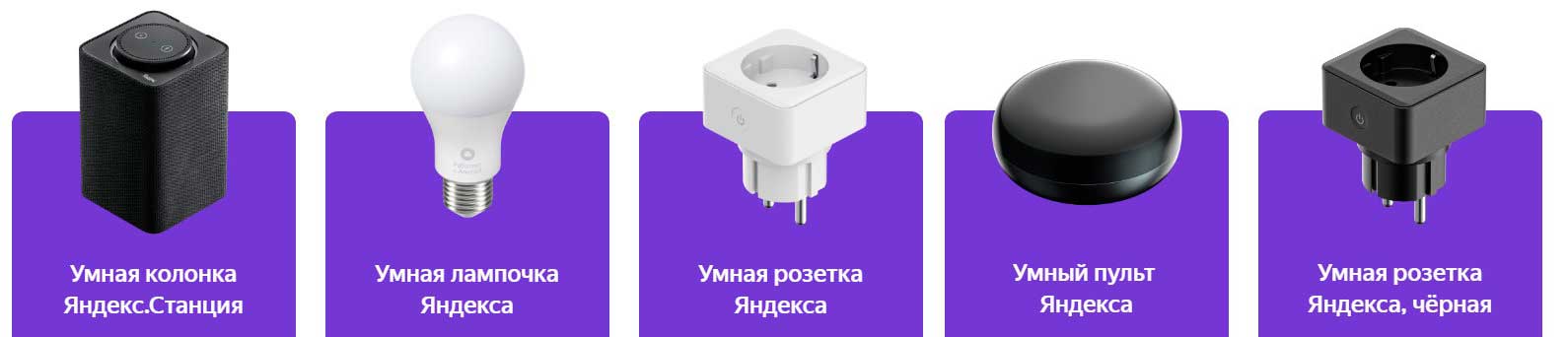 Если это оборудование действительно создает недопустимые помехи для приема радио или телевидения, что можно определить путем включения и выключения оборудования, пользователю рекомендуется попытаться устранить помехи одним или несколькими из следующих способов:
Если это оборудование действительно создает недопустимые помехи для приема радио или телевидения, что можно определить путем включения и выключения оборудования, пользователю рекомендуется попытаться устранить помехи одним или несколькими из следующих способов:
- Изменить ориентацию или местоположение приемной антенны.
- Увеличьте расстояние между оборудованием и приемником.
- Подключить оборудование к розетке в цепи, отличной от той, к которой подключен приемник.
- Обратитесь за помощью к дилеру или опытному радио / телевизионному технику.
Это устройство соответствует части 15 правил FCC. Эксплуатация возможна при соблюдении следующих двух условий:
- Это устройство не может создавать вредные помехи.
- Это устройство должно принимать любые помехи, включая помехи, которые могут вызвать сбои в работе.
Изменения или модификации, которые прямо не одобрены производителем, могут лишить пользователя права на эксплуатацию оборудования.
Информация о воздействии радиочастотного излучения:
Это оборудование соответствует ограничениям FCC на радиационное воздействие, установленным для неконтролируемой среды. Во избежание возможности превышения пределов воздействия радиочастот, установленных Федеральной комиссией по связи, расстояние от человека до антенны должно быть не менее 8 дюймов при нормальной работе.
Заявление о воздействии радиочастотного излучения:
Это оборудование соответствует нормативам радиационного воздействия IC RSS-102, установленным для неконтролируемой среды. Этот передатчик должен быть установлен на расстоянии не менее 8 дюймов от всех людей, и его нельзя размещать рядом или работать вместе с какой-либо другой антенной или передатчиком.
ВНИМАНИЕ — Высокая громкостьtage — Отключите питание перед обслуживанием. Рабочая температура: 0-40ºC.
Для управления электронным балластом, CFL, LED Lamps
Корпус типа 1
IP20
Степень загрязнения 2
Импульс Voltagе: 1500 В
Только для внутреннего использования.
Модели
CPLGSTDBLW1
Руководство по установке умной розетки и лампочек — Оптимизированный PDF
Руководство по установке умной розетки и лампочек — Исходный PDF
обзор Orvibo S20 Настраиваем голосовое управление умной розеткой
Мобильное приложение Kasa предназначено для локального и удалённого управления умными Wi-Fi розетками TP-Link. С помощью Kasa мы можем легко управлять умными розетками, где бы мы ни находились. Но в первую очередь необходимо подключить умную розетку TP-Link к домашней сети Wi-Fi.
Выполните следующие действия перед началом настройки:
- Загрузите приложение Kasa из App Store или Google Play и установите его на свой смартфон.
- Подключите смартфон к домашней сети Wi-Fi (только на 2.4 ГГц).
- Подключите вашу умную Wi-Fi розетку к электрической розетке.
Выполните настройку:
1. Зарегистрируйте облачную учётную запись TP — Link для удалённого управления умными розетками
Откройте приложение Kasa на своем смартфоне. Если вы впервые настраиваете Smart Plug (умную розетку) через приложение Kasa, вы указанные ниже скриншоты:
Если вы впервые настраиваете Smart Plug (умную розетку) через приложение Kasa, вы указанные ниже скриншоты:
a. Если у вас еще нет учетной записи, зарегистрируйте свой адрес электронной почты.
Нажмите “ CREATE ACCOUNT ” (создать учётную запись) , введите свой адрес электронной почты и придумайте пароль, после чего вы получите ссылку для активации на свой e-mail. Нажмите на ссылку в электронном письме, чтобы завершить регистрацию учётной записи в TP-Link Cloud. После этого вы сможете использовать эту учётную запись для входа в Kasa и управлять умной Wi-Fi розеткой, даже если вы не дома.
b. Если у вас уже есть учетная запись, нажмите “ Log in ” (войти) и войдите в свою учётную запись.
c. Если вы хотите зарегистрироваться позже, нажмите “ Skip ” (пропустить) , чтобы пропустить этот шаг.
2. Добавление умной розетки в Kasa
a. Нажмите на значок Smart Plug, чтобы добавить умные розетки.
b. Проверьте индикатор Wi-Fi: он загорится ярким оранжевым цветом, после того, как вы подключите умную розетку к сети питания. Нажмите Next (далее), чтобы продолжить.
c. Затем подождите около 15 секунд, или пока индикатор Wi-Fi не замигает оранжевым и зелёным. Нажмите Next (далее), чтобы продолжить настройку.
d. Различия между Android и iOS телефонами, подключаемыми к Wi-Fi сети умной розетки:
Для Android :
Kasa автоматически определит вашу умную Wi-Fi розетку — для этого потребуется около минуты.
Для IOS :
Вам необходимо подключиться к Wi-Fi сети умной розетки вручную. Kasa предоставит вам руководство после нажатия на кнопку Next (далее).
e. После успешного подключения вам потребуется придумать имя для этой умной Wi-Fi розетки. Нажмите Next (далее), чтобы продолжить.
f. Выберите значок для умной Wi-Fi розетки из списка или выберите из папки Albums (альбомов) на вашем смартфоне, либо сделайте снимок.
g. Включите Remote Control (Удаленное управление) , чтобы умная Wi-Fi розетка была доступна, когда вы находитесь вне дома.
h. Подключите умную Wi-Fi розетку к домашней сети. Выберите свою беспроводную сеть (в качестве примера используется сеть onhub ) . Если вы хотите использовать другую сеть Wi-Fi, нажмите different network (другая сеть), чтобы подключиться к ней.
i. Подождите примерно одну минуту.
j. Нажмите на значок Smart Plug, после чего вы увидите страницу Status (состояние) этой умной Wi-Fi розетки. Здесь вы можете контролировать рабочий статус этой Wi-Fi розетки, например Energy Usage (энергопотребление) . Вы также можете настроить дополнительные параметры, такие как Schedule /Away Mode /Timer (расписание/режим ожидания/таймер) .
Примечание:
Если вам нужен Remote Access (удалённый доступ) для умной Wi-Fi розетки с помощью Kasa, сначала включите Remote Control (удалённое управление) , зарегистрируйтесь и войдите в систему с облачной учётной записью TP-Link.
Как мы ранее указали в этой статье, мы можем зарегистрировать облачную учетную запись TP-Link и включить Remote Control (Удаленное управление) на Шаге 1 и Шаге g .
Также мы можем включить или отключить Remote Control (Удаленное управление) с помощью нижеуказанного метода:
Пожалуйста, обратитесь к следующим FAQ, если вам нужна дополнительная информация по настройкам удаленного управления:
На рынке есть множество моделей Wi-Fi розеток, что характеризуются одной основной особенностью – удаленным управлением со смартфона. Кроме этого, в розетке могут присутствовать различные датчики, которые позволяют ей быть как частью охранной системы, так и самостоятельной «умной вещью». В разрезе статьи рассмотрим, что представляет собой Wi-Fi розетка с датчиком температуры.
Особенности
Wi-Fi розетка состоит из короба, внутри которого сама розетка-переходник и подключенная к ней плата. На плате находятся элементы для функционирования, датчик температуры и беспроводной сетевой адаптер.
На плате находятся элементы для функционирования, датчик температуры и беспроводной сетевой адаптер.
С помощью Wi-Fi модуля, работающего в домашней сети, можно удаленно включать и выключать питание в розетке, тем самым управлять подключенными устройствами. Функцию активации и деактивации можно задавать по таймингу.
Датчик температуры подключает новый параметр. С его помощью можно измерить температуру окружающей среды и, например, выключать обогреватель, если температура ушла за пределы нормы. Или же включать, если в комнате стало прохладно. То есть розетка работает как термостат.
Подключение к сети
Краткое описание и настройку умной розетки с термостатом SMART- T- Wi- Fi смотрите в следующем видео:
Обычно есть два варианта подключения к Wi-Fi сети умных устройств: сопряжение через WPS и настройка через смартфон. Второй способ чаще применяется в умных розетках.
Рассмотрим подключение на конкретном примере. Модель SimPal-W230 с датчиком температуры подключается так:
- Подключите свой смартфон к домашней Wi-Fi сети, в которой будет работать SimPal-W230.

- Установите на смартфон приложение SimPal Wi-Fi Plug.
- Откройте его и зарегистрируйте аккаунт.
- Включите питание SimPal-W230 и дождитесь пять звуковых сигналов, которые означают ошибку соединения с сетью Wi-Fi.
- В приложении нажмите на «+» в правом верхнем углу и перейдите в «Установить Wi-Fi на устройстве».
- В поле уже будет указан SSID, введите только пароль и жмите «Connect».
- Успешное подключение к домашней сети будет оповещаться длинным звуковым сигналом розетки.
Регистрация в приложении
После подключения устройства в домашнюю сеть, нужно привязать его в приложении:
- Откройте страницу Add Device (добавить устройство).
- Введите имя и Mac-адрес устройства, жмите добавить.
- После этого устройство отобразится у вас в телефоне и им можно будет управлять.
Mac-адрес можно узнать на задней стороне корпуса устройства, на коробке или в буклете, что идет в комплекте с SimPal-W230.
Управление
После регистрации в основном меню у вас появится устройство и некоторые данные о нем:
- Температура воздуха.
- Статус.
Нажав на устройство, можно перейти в список настроек:
- Управление питанием.
- Настройки температуры.
- Расписание.
- Настройки сигнализации.
Питание
Из функций доступны:
- Включение и отключение питания.
- Задержка 1-3600 секунд на включение. Выставляйте время, по прошествии которого активируется устройство.
- Задержка 1-3600 секунд на выключение. Выставляйте время, по прошествии которого деактивируется Wi Fi розетка с датчиком температуры.
- Сопряженные датчики управления. Если используются дополнительные сенсоры, что сопряжены с девайсом, можно настроить так, чтобы сработала 30 секундная задержка на выключение.
- Сопряженный пульт управления. Функция позволяет пользователю дистанционно управлять питанием и функцией отложенного включения.

Температура
Можно настроить функцию термостата и выбрать режим, в котором он будет работать:
- Warning mode (нагрев) – при пересечении отметки максимальной t (Higher temp), питание отключается. Если же t падает ниже Lower temp – термостат срабатывает и подает питание.
- Cooling mode (охлаждение) – реверс Warning mode. Ниже Lower temp – деактивация питания. Выше Higher temp – включение прибора в сеть.
- Temperature alarm – диапазон, за который если выйдет температура, на смартфон отправится пуш-уведомление.
Механический терморегулятор в Wi Fi розетку обычно не ставят. Регулировать можно только в таком формате. Хотя бывают и исключения.
Расписание
В этом разделе доступны два параметра: тревога и сирена по расписанию. Можно задать временные интервалы начала и конца действия.
Тревога
Здесь можно задать параметры тревоги от датчиков, установленных или сопряженных с Wi-Fi розеткой:
- Alarm – если активирован параметр, то произойдет включение беспроводной сирены при срабатывании датчика.

- Siren Alarm – при включении режима тревоги активируется сирена. Выключение тревоги деактивирует сирену.
- Beeper Alarm – если функция активирована, издается 10 секундный звук из динамика розетки.
- Alarm sensor – поддерживает до 10 датчиков. Введите название нужного датчика и жмите Pair для сопряжения. Чтобы сопряжение завершилось, активируйте датчик.
Восстановление заводских настроек
Если нужно сбросить все настройки, которые есть в памяти умной Wi-Fi розетки, нажмите и удерживайте в течение 10 секунд кнопку на корпусе. Сброс подтверждается долгим звуковым сигналом.
Заключение
В быту Wi-Fi розетка с возможностями термостата и регулируемыми настройками расписания – крайне полезный продукт, позволяющий удаленно управлять любым прибором, подключенным в нее. Настройка таких устройств не вызывает затруднений, если следовать указаниям инструкции.
Радость от использования первых WiFi-розеток марки Sonoff была недолгой. Конечно удобно какой-то прибор удаленно включать-выключать, но в том случае есть некоторые неудобства.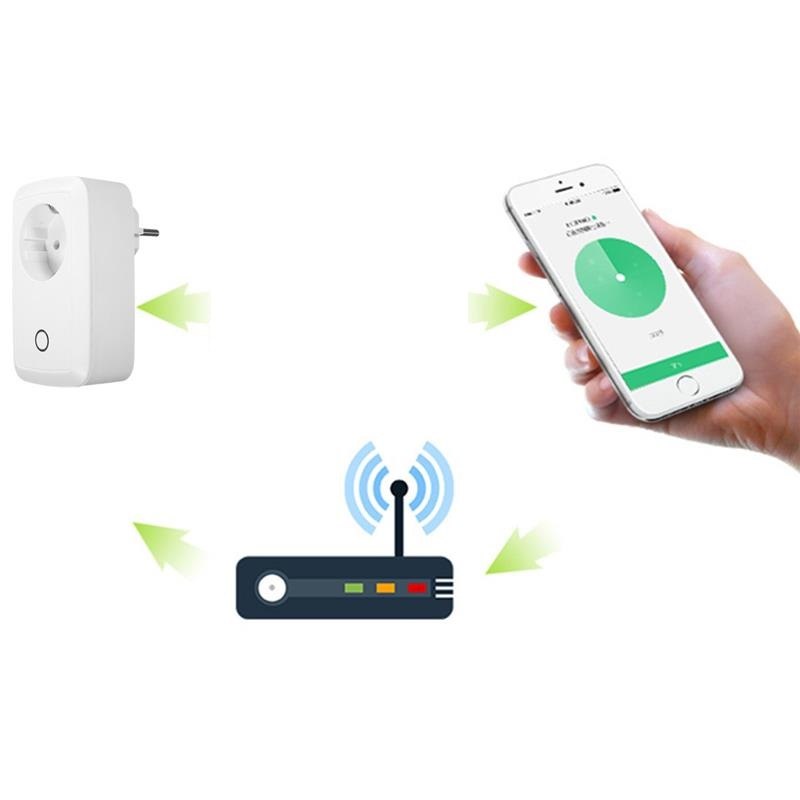 Во-первых, нельзя подключить более менее мощный прибор, а, во-вторых, узнать, замерить, осознать, сколько потребляет прибор было нельзя. И наконец я нашел розетку, которая решала бы эти проблемы. Ну не прям 100% алмаз-бриллант, но вполне рабочий вариант.
Во-первых, нельзя подключить более менее мощный прибор, а, во-вторых, узнать, замерить, осознать, сколько потребляет прибор было нельзя. И наконец я нашел розетку, которая решала бы эти проблемы. Ну не прям 100% алмаз-бриллант, но вполне рабочий вариант.
Розетка Blitzwolf BW-SHP2 поставляется вот в такой глянцевой симпатичной коробочке.
Доставка и прочее содержимой коробочки, кроме самой розетки, кажутся мне безынтересными, но если что, то
Доставка в Москву заняла аж 45 дней. Посылка пришла в таком жутком черном пакете
… внутри которого была личинка из пенки, сохранившая внутренности от превратностей почтового пути
На одной стороне указаны характеристики прибора, размеры (что необычно) и прочая инфа о «сертификации» и соответствии самым высоким стандартам какчества. QR-код ведет просто на сайт
Открытая коробочка встречает бумажкой с пожеланиями и цветной инструкцией
Тут видно, что перед нами серьезный прибор на 16А. Это значит, что можно включить аж 3.5 кВт.
Это значит, что можно включить аж 3.5 кВт.
А вот и розетка. Эдакий распухший переходник.
Не смотря на свою компактность, соседнее гнездо в двойной розетке перекрывается, и даже тонкую вилку рядом не включишь.
Кнопка подсвечивается равномерным синим или красным светом. Выглядит очень эстетично в отличии от махрового фонаря на розетках Sonoff
Внутренности буквально светятся
Размеры
Конечно я сначала поигрался с обычной лампочкой, но перед включением серьезной нагрузки решил вскрыть прибор, чтобы глянуть, как оно вообще. Хотя бы убедиться, что там реле по крайней мере не на 10А.
Первым делом полез в свой наборчик секреток от Зубра, но нужной треугольной биты не оказалось((Нужна была прямая по типу шестигранника, но только с тремя углами)) В итоге отворачивал обычной плоской отверткой размером с одну из сторон треугольника.
Первое, что видим на плате — дату то ли изготовления, то ли ревизии прошивки, 20180926. Кстати, заказ был сделан 27.09.2018 (а отправлен только 29.10.2018). Удивительно!
Кстати, заказ был сделан 27.09.2018 (а отправлен только 29.10.2018). Удивительно!
Смотрим на WiFi-модуль. Честно говоря, не смотря на обилие циферок и буковок, ничего непонятно. Ну и ежу понятно, что это ESP. Специально пинов для игры «в перепрошивки» на плате нет, как у Sonoff, но все же .
UPD: Я не вскрывал конечно WiFi-модуль, но , которые сделали это с похожей розеткой, обнаружив там
На этой фотке видно жирную застывшую каплю флюса или еще какой-то дряни. Видно так же и оплавленный кусок защелки удерживающей плату. Такое впечатление, что это от паяльника. Потому что в последующих тестах розетка едва нагревалась даже на максимальной кратковременной нагрузке и еле-еле теплой при постоянной нагрузке в 2 кВт.
Поскоблил контакты ножичком. Медь, под ней снова медь. Вернее так: желтый металл, внутри тоже желтый. Ну магнит не действует.
Вот это собственно чип BL0937, который и считает потребление энергии. Даташит хотя бы .
Регулятор напряжения на 3.3В, очевидно для ESP-шки.
Соединительные провода толстенькие — 16 AWG.
Ну релюха все ж на 16А. .
А вот собственно и кнопочка. Кнопочка весьма приятная на ощупь)
Ну в итоге подключил все, что смог: СВЧ, чайник, холодильник. При превышении мощности по показаниям в приложении 3600 Вт, розетка отключается. Причем отключается реле нагрузки, сама розетка продолжает работать и остается онлайн.
Вот тут до включения компрессора холодильника и когда он включился. После срабатывания защиты и отключения нагрузки, показания тока сразу сбрасываются на ноль, мощность еще какое-то время отображается и потом тоже обнуляется.
Вообще рекомендуемое приложение мало чем отличается от подобных и заслуживает внимания лишь раздел измерений и статистики, которые показал выше. Все приложение на английском языке. Но к счастью розетка прекрасно работает с более руссифицированным приложением . Хотя самый интересный раздел измерений по прежнему остался на английском языке (при том, что для этот раздел все же на русском). Добавление розетки в приложение схоже с Sonoff и прочими: включаем устройство в розетку, зажимаем кнопку на несколько секунд и начинаем процесс подключения в приложении, указав данные WiFi-сети. Приведу скрины с подключением и работой приложения
Добавление розетки в приложение схоже с Sonoff и прочими: включаем устройство в розетку, зажимаем кнопку на несколько секунд и начинаем процесс подключения в приложении, указав данные WiFi-сети. Приведу скрины с подключением и работой приложения
приложение
Как я уже говорил, управляется розетка ESP-шным модулем и в списке устройств домашней сети выглядит, как ESP_F0C738
Открытый порт удалось найти только один
Что же касается нагрузки. Сначала на розетке висел тройник с чайником, СВЧ и холодильником в течение месяца, чтобы быть под присмотром, если что. Теперь вот уже пару месяцев розетка трудится у меня на даче для управления работой бойлера на 2 кВт. Никаких сколько-нибудь значительных нагревов розетка не испытывает при длительной работе (котел нагревается до рабочей температуры примерно за 3 часа). Управление стабильное, розетка все время онлайн и может быть включена из любой точки Земли через Интернет. Ни разу за это время не приходилось ее выдергивать для сброса. Кстати, при отключении электричества и потом включении, розетка помнит свое состояние вкл/выкл. Вот правда не проверял сохранность таймеров, постараюсь проверить, если не забуду. Также возможно создавать всевозможные сценарии или подключить к Alexa. Есть поддержка IFTTT (поиск по словам SmartLife). Но всякими сценариями и прочей умностью я все равно не пользуюсь. Мне хватает за глаза таймера, который включаю по приезду на дачу в пятницу к ночи, чтобы котел нагрелся к утренней помойке. Таймеров можно создать несколько, на включение и выключение. По сути это не таймеры, а будильники, т.к. совершают действие к какому-то времени, например, как у меня Включение в семь утра (07:00). Но есть также и именно таймер, т.е. совершение действия через определенный промежуток времени, например, через час. Насчет статистики и показаний потребления могу сказать, что оно не совсем точное. Показания розетки несколько отличаются от показаний
Кстати, при отключении электричества и потом включении, розетка помнит свое состояние вкл/выкл. Вот правда не проверял сохранность таймеров, постараюсь проверить, если не забуду. Также возможно создавать всевозможные сценарии или подключить к Alexa. Есть поддержка IFTTT (поиск по словам SmartLife). Но всякими сценариями и прочей умностью я все равно не пользуюсь. Мне хватает за глаза таймера, который включаю по приезду на дачу в пятницу к ночи, чтобы котел нагрелся к утренней помойке. Таймеров можно создать несколько, на включение и выключение. По сути это не таймеры, а будильники, т.к. совершают действие к какому-то времени, например, как у меня Включение в семь утра (07:00). Но есть также и именно таймер, т.е. совершение действия через определенный промежуток времени, например, через час. Насчет статистики и показаний потребления могу сказать, что оно не совсем точное. Показания розетки несколько отличаются от показаний
P.P.P.S. Проверил, как работает розетка без Интернета. Оказалось, что чисто по локальной сети можно вкл/выкл розетку, а вот настройки расписания, таймеров и статистика потребления недоступны. При этом розетка помнит свое расписание и без Интернета, и таймер срабатывает.
При этом розетка помнит свое расписание и без Интернета, и таймер срабатывает.
Товар предоставлен для написания обзора магазином. Обзор опубликован в соответствии с п.18 Правил сайта.
Планирую купить +69 Добавить в избранное Обзор понравился +49 +77Управляйте домашним комфортом независимо от расстояний
Дистанционное включение и выключение бытовой техники с помощью смартфона
При наличии интернет-соединения на смартфоне вы можете управлять домашними приборами из любого места, где бы вы ни находились. А в сочетании с роутером Xiaomi вам доступна возможность устанавливать те или иные сценарии использования умной розетки. Например, перед уходом с работы вы можете заранее дистанционно с помощью смартфона запустить мультиварку, включить свет в прихожей, очиститель воздуха или водонагреватель, чтобы, вернувшись домой после тяжелого трудового дня, сразу окунуться в атмосферу тепла и уюта.
Безопасность превыше всего
Мобильный мониторинг состояния подключенной техники
Дистанционное включение и выключение
Вам больше не придется, покидая дом, переживать о невыключенных электроприборах. С помощью приложения «Xiaomi Smart Home» вы можете в любое время проверять состояние подключенного прибора и управлять его электропитанием. Это не только позволит снизить энергопотребление и обеспечит безопасность, но и повысит уровень комфорта в вашей жизни.
Научный подход к потреблению энергии
Запланируйте работу вашей домашней техники
Функция таймера не только уменьшает потребление энергии, что положительно сказывается на окружающей среде, но и делает использование бытовых приборов еще удобнее, при этом продлевая срок их службы. Например, вы можете установить таймер для обогревателя, который будет автоматически выключаться после вашего ухода на работу и включаться за полчаса до возвращения домой, обеспечивая комфортную температуру при нахождении дома.
Компактный размер для одновременного использования
сразу нескольких розеток
Благодаря оптимизированному дизайну и улучшенной организации внутренних компонентов розетки ее размер позволяет одновременно подключать в сетевой фильтр сразу несколько умных розеток, что дает возможность управлять дистанционно еще больших количеством бытовых приборов.
Сложные производственные технологии
Корпус розетки выполнен из огнестойкого материала, способного выдерживать температуру до 750°С, и изготовлен при помощи технологии волновой пайки. Качество сборки умной розетки Xiaomi одобрено национальным стандартом качества CQC. Розетка имеет встроенный датчик температуры, который осуществляет мониторинг работы высокомощных приборов и контролирует внутреннюю температуру розетки, и при значительном повышении температуры отправляет соответствующее уведомление пользователю. При перегреве розетка автоматически приостановит подачу тока во избежание возгорания и поломки.
Три простых шага к использованию
С помощью мобильного приложения «Xiaomi Smart Home» можно легко и просто управлять умной розеткой Xiaomi
В век информационных технологий, когда космические корабля бороздят просторы галактики, а блогеры отправляют камеры в космос, я наконец-таки решил попробовать на себе часть экосистемы под общим названием умный дом. Сегодня я познакомлю вас с WiFi розеткой от itead studio, модель Sonoff S26F c европейской вилкой, вышедшая летом этого года.
Основное назначение данной розетки, это дистанционное управление потребителями. Управление осуществляется благодаря WiFi сети, к которой подключено и авторизовано устройство. Для работы правда необходимо скачать приложение для мобильного телефона, где можно выставить необходимые сценарии, задать таймеры отсчета, либо «расшарить» полномочия управления розеткой среди доверенных лиц. Теперь вы знакомы с основами данной розетки, все остальное же — по порядку. Начнем!
Данную посылку доставлял курьер, который по всей видимости пинал ее ногами все 9000км, пока она ехала ко мне. Самой розетке досталось немного. На самой коробке особо полезной информации нет, на обороте имеется стандартное место под наклейку с моделью устройства (наклейка меняется в зависимости от типа вилки)
Внутри нас ожидает сама розетка Sonoff S26F. Корпус выполнен из белого глянцевого пожаробезопасного пластика, розетка имеет тип — EU. Для защиты предусмотрены шторки, а так же заземляющие контакты. Вся розетка довольно легкая и компактная. Орган управления только один и тот служит для принудительного включения устройства, а так же для авторизации розетки в сети. Ночью светится не сильно ярко, но глаз привлекать будет.
В комплекте так же имеется инструкция на китайском и английском языках. Там подробно рассказывается о способе подключения розетки к штатному приложению и сети WiFi. Я же потратил уйму времени на первое подключение, пока не выполнил откат до предыдущей версии приложения EWelink.
Максимальная мощность розетки — 2.2kW/10A. Поэтому убедитесь в соответствии нагрузки с данными значениями. Иначе придется менять предохранитель, это в лучшем случае.
Для разборки розетки необходимо выкрутить 3 винта на обратной стороне. Далее извлекает все разборные части, а именно плату управления и само гнездо. На обороте гнезда можно увидеть защиту от детей в виде шторки. При желании можно убрать.
Плата управления припаяна к вилке медными многожильными проводами. Маркировка отсутствует, но похож на AWG26. Единственная информация — это соответствие сертификату gb5023.3-1997. На плате предусмотрен предохранитель, который при необходимости можно легко выпаять.
Плата чистая, следов халявной пайки не обнаружено. Регулятор напряжения — AMS1117 на 3.3V. Необходим для дальнейшей работы WiFi платы. Здесь же виден узел питания с гальванической развязкой от сети. Имеются даже пропилы в плате.
Управление построено на электромагнитном реле Fanhar DC5V — 10A250VAC. Данное реле рассчитано на 1000000 срабатываний.
За беспроводное соединение отвечает отдельная плата припаянная непосредственно к основной плате. Дата изготовления платы январь 2018 год, плата используется на всех моделях розеток S26. В качестве WiFi микроконтролера используется ESP8266. Данный контролер служит отправной точкой в большинстве домашних поделок. Здесь же можно увидеть контакты для подключения конвертора.
Ознакомившись с внутренним миром, перейдем к управлению. Для начала разберемся с подключением к приложению EWlink. Для начала скачиваем его из Google Play или App Story. После запуска необходимо добавить новое устройство, выбираем соответствующий пункт и следуем инструкции на экране. А именно соответствие мигания точки (количество миганий и период) в приложении и на самой розетке. Для перевода устройства в режим сопряжения необходимо зажать кнопку на 5 секунд, после чего мигания должны стать одинаковыми и при нажатии далее, приложение подскажет о найденном устройстве. Следующим шагом служит подключение к действующей WiFi сети. После ввода пароля необходимо дать имя нашей розетке.
И вот теперь перед нами открывается главное меню приложения с возможностью выбора режима. Так же на главном меню можно принудительно включить или выключить розетку полностью, без дальнейшего включения по расписанию.
Рассмотрим каждый режим поближе.
Таймер. Позволяет составлять программу работы розетки.
Отсчет. Очень удобный способ поставить время до выключения ночника, например.
Цикличный таймер. Этот пункт появился уже в новой версии приложения, позволяет более гибко настроить таймер.
Никуда не делась стандартная функция для устройств Sonoff, а именно делегирование управления розеткой другим пользователям. Достаточно ввести имя аккаунта и выбрать какие функции смогут быть использованы.
В настройках самого устройства можно увидеть время срабатывания и кем это было сделано. Там же находится версия прошивки и возможность включения уведомлений. Если захотите вновь переименовать устройство, то это так же выполняется в данном меню.
Теперь пару примеров моего использования. Как вы могли видеть из названия розетки — «Розетка аквариум», используется устройство для включения подсветки в аквариуме. Достаточно выставить время включения, выключения и наслаждаться автоматической работой устройства.
Так же очень удобно было использовать при подключении ночника в комнате ребенка. Если ваше чадо не может уснуть без небольшого источника света, а вам не хочется ходить и проверять, то можно выставить отсчет до выключения.
Оба сценария могут выполняться и без умных устройств, но тогда будет необходим контроль за происходящим.
А теперь самое интересное, ответы на вопросы при дальнейшей эксплуатации.
1. Если розетка подключается к сети WiFi только для управления, то где же хранятся все таймеры? А хранятся они в самой розетке, но соединение с интернетом необходимо для синхронизации текущего времени. Поэтому при отсутствии интернета розетка будет работать с текущей программой (если у вас стоит цикличный таймер)
2. Что произойдет с таймерами при перезагрузке роутера? Они сохранятся в пямяти розетки и будут выполняться строго по рассписанию. А вот если произошло отключение света и загрузка роутера займет дольше времени, чем обычно, то таймеры не будут загружены. Видимо у розетки есть определенный тайминг опроса.
3. Заявлена поддержка Google Home и Amazon Alexa, в чем суть? Оба устройства представляют собой коммутатор в виде внешней колонки, которые могут управлять розеткой при нахождении в одной WiFi сети. Достаточно сказать «ok, google включи розетку аквариум/выключи розетка аквариум». А вот с Amazon Alexa придется подучить английский язык, так как на русском Алеша не понимает. Т.е если в вашем доме несколько «умных приборов» то ими можно управлять не открывая приложение на телефоне.
А теперь вопрос на засыпку. Можно ли отвязать розетку от облака и сохранить над ней управление?! Можно, но с переходом на стороннюю прошивку. Для этого необходим конвертер интерфейса, паяльник, ПК и прошивка. Для желающих ознакомиться подробнее оставлю профильную тему на форуме.
Какие я вижу минусы для себя. Во первых, нет возможности увидеть потребляемую мощность через приложение или еще как нибудь. Было бы полезно для тестов маломощных электрических приборов. Второе, это довольно сложный переход на управление минуя облако. И в третьих, нет поддержки WiFi сетей 5ГГц, а только 2.4ГГц. В остальное же вполне годное устройство, полностью выполняющее свои функции.
Что такое умная розетка? Как они работают и как их использовать?
- Подробности
- января 12, 2021
- Просмотров: 2191
Итак, вы решили сделать решительный шаг и присоединиться к 21 веку, превратив свой дом в умный дом.
Но с чего начать, когда доступно столько гаджетов и устройств для умного дома? И как с ограниченным бюджетом воплотить в жизнь мечты об умном доме?
Ответ прост: умные розетки.
Что такое умная розетка? Умная розетка — это небольшой адаптер, который можно подключить к обычной розетке электросети и у которой есть Wi-Fi.
После подключения умной розеткой можно управлять удаленно через приложение, установленное на смартфоне. Любое устройство или прибор, подключенный к адаптеру интеллектуальной розетки, можно включить или выключить с помощью смартфона.
Умные розетки позволяют легко автоматизировать и контролировать мелкую бытовую технику и устройства в вашем доме. И поскольку они недорогие, они являются доступным вариантом для того, чтобы начать превращать свой дом в умный дом.
В этой статье мы рассмотрим, как работают умные розетки, их преимущества и как вы можете заставить умные розетки работать на вас.
Как работают умные розетки?Умные розетки превращают обычные устройства в вашем доме в «умные». Они делают это, позволяя вам управлять подачей питания на устройство через приложение на вашем смартфоне.
Вы можете взять любую обычную электрическую розетку в доме и вставить в нее умную вилку. Физическая розетка в стене останется прежней, в то время как прибором или устройством, подключенным к интеллектуальной розетке, теперь можно управлять с помощью смартфона.
Процесс достижения этого прост. Первый шаг — подключить умную вилку к розетке.
Поначалу адаптер может показаться немного громоздким, но большинство умных вилок имеют нейтральный цвет, поэтому они очень хорошо сочетаются с окружающей средой. Через некоторое время вы даже не заметите, что там есть умная розетка.
Затем загрузите приложение производителя на свой смартфон. Большинство приложений для умных подключений доступны в Apple App Store или Google Play.
Через приложение на смартфоне вы можете подключиться к умной розетке и получать информацию о ее использовании.
Теперь подключите к интеллектуальной розетке любое устройство или устройство, которым вы хотите управлять с помощью смартфона.
И вуаля! Теперь вы можете включать и выключать прибор с помощью смартфона.
Некоторые умные розетки позволяют планировать, когда они будут включаться или выключаться. Вы можете запрограммировать это расписание по дням и по часам с помощью приложения для смартфона.
Другие умные розетки позволяют контролировать потребление энергии, а некоторые даже могут проверять температуру сетевой розетки, чтобы убедиться, что она не перегревается.
Доступны умные розетки, которые можно подключить к Amazon Alexa или Google Assistant. С помощью этой опции вы можете управлять умной розеткой с помощью простых голосовых команд.
Перед покупкой умной розетки убедитесь, что она имеет все необходимые функции и может подключаться к голосовому помощнику или концентратору, который вы можете использовать.
Умные розетки производятся разными компаниями и бывают разных форм и размеров. Они продаются в отделах электроники онлайн, в магазинах или напрямую от производителя.
Вы можете купить их по отдельности или в упаковке по два и более. Некоторые интеллектуальные розетки также доступны в виде удлинителей для использования с несколькими устройствами.
Нужен ли умным розеткам Wi-Fi?Чтобы ваша умная розетка работала, вам понадобится стабильное соединение Wi-Fi. Умная розетка должна быть подключена к вашему смартфону через соединение Wi-Fi, чтобы они могли общаться друг с другом.
Без подключения к Wi-Fi вы не сможете управлять своей умной розеткой с помощью смартфона, поэтому вам нужно будет убедиться, что нет никаких сбоев в работе вашего сервиса или соединения.
Зачем использовать умные розетки?В любое время, когда вы хотите сделать свои «глупые» приборы и устройства «умнее», вы можете подключить их к интеллектуальной розетке и наслаждаться легкостью управления ими с ладони на смартфоне.
Независимо от того, хотите ли вы выключить лампу, когда вас нет дома, или включить кофейник из спальни, умные розетки обеспечат вам функциональность, необходимую для выполнения работы.
Посмотрим правде в глаза: никому не нравится вставать утром с постели, чтобы включить кофемашину.
Или как насчет того, чтобы осознать, что вы забыли выключить свет в гостиной, когда укутались на ночь под одеялом.
Вы можете оставить эти ситуации в прошлом, подключив эти приборы к интеллектуальной розетке.
Умные розетки позволяют автоматизировать бытовую технику и устройства в вашем доме, сделать их более эффективными и адаптированными к вашим личным предпочтениям.
А благодаря доступным вариантам умных розеток внутри и снаружи помещений вы можете быть уверены, что никакая часть вашего дома не останется без обновления.
Купить умные розетки на aliexpress
Идеи для умной розеткиВозможности умных вилок безграничны. Вы, наверное, уже подумали о нескольких вариантах использования умных розеток в собственном доме.
Но если вам нужно еще несколько идей, чтобы ваши творческие соки текли, мы составили список идей, как можно использовать умные розетки.
- Хотите включить свет перед тем, как прийти с работы поздно вечером?
Умные розетки позволяют включать свет одним касанием смартфона, поэтому вам не придется заходить в темный дом.
- Хотите ограничить время, которое ваши дети проводят у телевизора и играют в видеоигры?
Выберите расписание, ограничивающее время включения телевизора, запрограммируйте его в приложении для смартфона, и пусть умная розетка сделает всю работу за вас.
- Если вы уезжаете в отпуск, вы можете управлять любым устройством, подключенным к интеллектуальной розетке, даже если вы находитесь за много миль.
Почувствуйте себя в безопасности, зная, что вы можете в любое время контролировать потребление энергии и ее использование со своего смартфона.
- Некоторые приложения для умных розеток имеют дополнительные функции, например, позволяют приглушить свет.
Вам не нужно вставать с дивана, чтобы выключить свет перед началом фильма, если вы начнете использовать умные розетки.
- Вы можете создавать расписания, когда хотите, чтобы свет или другие приборы включались и выключались с помощью умных розеток.
Вы даже можете изменять расписание в разные дни недели и часы дня.
- Вы можете настроить кофеварку так, чтобы приготовить первую чашку кофе еще до того, как встанете с постели.
- «Отключение света» в детских комнатах можно настроить на разное время в школьные дни и по выходным.
- Вы когда-нибудь выходили из дома и забывали, что щипцы для завивки или обогреватель все еще включены и нагреваются?
Благодаря умной розетке у вас есть возможность выключить ее, пока вас нет, и вы можете быть уверены, что ваш дом безопасен от риска пожара и повреждений.
Умные розетки — это недорогой способ обновить вашу бытовую технику или устройства до умных. У них много преимуществ, включая повышение энергоэффективности и безопасности.
С помощью умных розеток вы можете использовать всю мощь технологий умного дома в любой части вашего дома.
Читайте также
Как подключить умный штекер к Alexa
Что вам понадобится:
- Устройство iOS или Android
- Amazon Echo или аналогичное решение с поддержкой Alexa
- Умная розетка от поддерживаемого бренда
- надежная домашняя сеть Wi-Fi
Необходимое время
Пять минут
Сложность
Легко
Независимо от того, используете ли вы его на своем телефоне или со смарт-динамиком Amazon Echo, достоинством Amazon Alexa является то, что он легко программируется с помощью множества доступных интеллектуальных разъемов.Однако не все устройства сразу работают с цифровым помощником Amazon. Например, умные розетки Samsung SmartThings для работы требуют установки полностью отдельного концентратора. Однако хорошей новостью является то, что приложение Alexa, доступное для Android или iOS, поможет вам добиться успеха, даже если вы работаете с брендом, которого он раньше не видел.
Вот посмотрите, как настроить интеллектуальную розетку с приложением Alexa, в которой представлены бренды, которые обеспечивают бесшовное сопряжение.
Пошаговая инструкция:
С чем сочетать
Хотя Amazon Alexa работает с множеством умных домов и подключенных экосистем, когда вы соедините его с приложением, вы увидите варианты настройки примерно для десятка брендов.В настоящее время поддерживаемые бренды включают:
- Amazon
- TP-Link
- Wemo
- Левитон
- Samsung
- Туя
- VeSync
- Джинву
- eWeLink
- Geeni
- GE
Настройка умной розетки с помощью Alexa
Кредит: Reviewed.com / Ben Keough
Переключатель iDevices
Независимо от того, используете ли вы iOS или Android, инструкции по сопряжению интеллектуальной розетки с приложением Alexa в основном остаются неизменными.Нажмите на кнопку меню в верхнем левом углу, затем выберите первый вариант «Добавить устройство». На следующем экране приложение спросит о типе настраиваемого устройства. Прокрутите вниз несколько позиций и нажмите на опцию «Подключить».
Кредит: Проверено / Florence Ion
Откройте приложение Alexa на своем устройстве iOS или Android, чтобы начать.
На следующем экране вас попросят выбрать марку.Для таких брендов, как умная розетка Amazon, приложение Alexa предоставит вам разрешения, необходимые для использования определенного оборудования, а затем просканирует эти доступные устройства. И наоборот, если вы используете интеллектуальную розетку, которая требует регистрации в облачной службе, например интеллектуальную розетку TP-Link, вам придется добавить ее в качестве навыка, прежде чем вы сможете выполнить сопряжение устройства. Чтобы включить навык, вернитесь к экрану меню в приложении Alexa и выберите «Навыки и игры» ниже по списку. Затем вы можете найти свое устройство по производителю.
- Amazon: Если вы подключаете умную розетку Amazon, Alexa попросит вас утвердить несколько разрешений (включая возможность доступа к Bluetooth-соединению вашего смартфона, оборудованию камеры и информации о местоположении). Нажмите на ссылку, чтобы прочитать Условия использования Amazon, а затем нажмите «Далее», чтобы начать сопряжение.
- TP-Link Kasa: Alexa проинструктирует вас загрузить приложение TP-LINK Kasa для iOS или Android и подключить оттуда интеллектуальную розетку.
- Wemo: Приложение Belkin для интеллектуальных розеток Wemo настолько простое в использовании, что Alexa советует вам выполнить сопряжение вашего нового устройства таким образом, прежде чем работать с приложением Alexa.Затем он говорит вам добавить его в качестве навыка.
- SmartThings: умные розетки Samsung легко подключаются через приложение Amazon Alexa, если у вас есть концентратор ZigBee — либо через интеллектуальный динамик Echo Plus (подробности о том, как установить его дальше), либо через отдельный концентратор. Если у вас уже настроен концентратор SmartThings, и вам интересно, почему приложение Alexa в первую очередь спрашивает вас обо всем этом, попробуйте сначала связать его с приложением SmartThings, а затем добавить его в качестве навыка, как с TP- Link и умные розетки Wemo.
- Tuya: Умные розетки Tuya требуют помощи приложения Tuya, прежде чем вы сможете связать их в качестве навыка с Alexa.
- VeSync: Alexa просит вас настроить устройство VeSync через собственное приложение, а затем добавить его через меню «Навыки», прежде чем оно может быть сопряжено.
- JinVoo: Умные розетки Jinvoo в основном настраиваются через меню навыков.
- Leviton: Умные розетки Leviton — популярные устройства, особенно в сочетании с умными панелями бренда.Левитон требует, чтобы его устройства были зарегистрированы через соответствующее приложение, прежде чем навык можно будет активировать в Alexa.
- eWeLink: У этого бренда есть навык Alexa, который можно активировать после настройки через мобильное приложение eWeLink.
- Geeni: Как и многие устройства, представленные здесь, умные розетки Geeni требуют настройки через мобильное приложение, прежде чем они станут доступными в качестве навыка в приложении Alexa.
- GE: Умные розетки GE доступны по цене и эффективны, поэтому они являются любимым интеллектуальным изделием.В отличие от большинства устройств, представленных здесь, вы можете напрямую подключить интеллектуальную розетку GE через приложение Alexa. Просто подключите интеллектуальную розетку, переведите ее в режим сопряжения, выключив и включив, а затем нажмите кнопку, чтобы найти ее в своей сети.
- Другое: Если вы используете марку умной розетки, которую Amazon не перечисляет в приложении Alexa, попробуйте добавить ее из меню навыков, выполнив поиск по названию производителя или по названию приложения, которое вы использовали для сопряжения. с вашим смартфоном.Если вы не можете найти совпадение, вероятно, Alexa не поддерживает вашу вилку.
После того, как вы завершите сопряжение устройства, приложение Alexa попросит вас добавить его в группу — или «комнату», как вы могли бы иначе подумать, что очень полезно, если вы планируете подключить гору умных розеток в дополнение к нему.
Кредит: Проверено / Florence Ion
После того, как ваши умные розетки настроены, управлять ими из приложения Alexa становится проще простого.
Когда вы закончите сопряжение смарт-штекера с Alexa, вы увидите галочку на экране и сообщение о том, что ваше устройство готово к использованию. Чтобы Алекса распознала ваше устройство, дайте ему команду управлять устройством по имени — искреннее «Алекса, включи интеллектуальную розетку» должно помочь. Если вы не можете говорить, вы также можете вручную управлять умной розеткой, нажав на опцию «Устройства» в нижней док-станции. Отсюда вы сможете просматривать устройства по типу и по группам. Затем нажмите на название своей умной розетки, чтобы открыть элементы управления включением и выключением.
Использование Echo Plus
Кредит: Amazon
Вы можете подключить свои умные розетки к Amazon Echo Plus со звуком своего голоса.
Существует еще один метод сопряжения интеллектуальных розеток, и это если у вас есть устройство Echo со встроенным протоколом ZigBee, одним из стандартов, используемых для подключения интеллектуальных устройств. В основном именно поэтому такие устройства, как разъемы Samsung SmartThings, требуют для подключения интеллектуального концентратора — внутри этого концентратора есть все необходимые компоненты.Если вы не уверены, поддерживает ли ваша умная колонка Amazon такую возможность, попробуйте спросить ее: «У вас есть концентратор для умного дома?»
Для сопряжения с голосом выполните следующие действия:
- Убедитесь, что соединяемая интеллектуальная розетка подключена и включена.
- Скажите: «Алекса, открой мои устройства». Echo Plus перейдет в режим сопряжения.
- Alexa ответит, если соединение было успешным.
Вы также можете подключить интеллектуальную розетку, добавив ее из того же меню «Добавить устройства», упомянутого выше.Сделайте следующее:
- В приложении Alexa выберите «Добавить устройство».
- Выберите тип устройства, которое вы хотите подключить, в данном случае интеллектуальную розетку.
- Выберите марку и следуйте инструкциям.
Если ваш умный динамик Amazon не имеет встроенного протокола, ни один из этих методов не будет успешным, и вам придется вместо этого добавить устройство с помощью навыка.
Когда интеллектуальная розетка будет готова к использованию, вы сможете использовать голосовую команду для включения и выключения вилки.Или, если вам не хочется произносить фразу, в приложении Alexa есть панель «Устройства», где каждое сопряженное и подключенное устройство доступно для проверки статуса. Эта область легко доступна через панель навигации в нижней части приложения Alexa. Отсюда вы можете вручную включать и выключать устройства.
Как настроить умную розетку с помощью Alexa
Невероятно, чего вы можете достичь , если подключите умную розетку к интеллектуальной колонке Alexa .Умные розетки, такие как умная розетка Amazon, позволяют управлять розеткой на стене с помощью голосовых команд. Вам нужно только подключить интеллектуальную розетку к голосовому помощнику, например Amazon Alexa или Amazon Echo, чтобы управлять им голосом. Узнайте больше о том, как настроить умную розетку с Alexa.
В этой статье будут рассмотрены шаги по подключению умной розетки к умной колонке Alexa . После этого вы сможете управлять всеми интеллектуальными устройствами, подключенными к вашей интеллектуальной розетке.Так что не забудьте прочитать дополнительную информацию.
Как подключить Amazon Smart Plug к приложению Alexa
Умная розетка Amazon — одна из самых эффективных интеллектуальных розеток на рынке. Вы можете настроить его с помощью Alexa, чтобы вы могли управлять им голосом . Выполните следующие шаги для настройки:
Загрузите приложение AlexaПервое, что вам нужно сделать, это загрузить приложение Alexa на свое мобильное устройство (смартфон или планшет).Если это приложение уже установлено на вашем мобильном устройстве, обязательно обновите его до последней версии. Вы можете загрузить приложение из Google Play Store или App Store, в зависимости от операционной системы вашего мобильного устройства.
Подключите Amazon Smart Plug к розеткеПодключите умную вилку Amazon к розетке и откройте приложение Alexa, которое вы только что скачали. На этом этапе вы регистрируете умный плагин Amazon в приложении Alexa .Вы можете включить простую настройку Wi-Fi для автоматической регистрации интеллектуальной розетки.
Но для пользователей, которые не прочь немного запачкать руки, они могут завершить регистрацию или настройку вручную. Вы выберете «Устройства» в приложении. Как только вы это сделаете, вы перейдете к выбору значка «Плюс».
На открывшейся странице выберите «Добавить устройство». Это приведет вас к списку типов устройств, которые вы хотите добавить. Обязательно выберите вилку. Оттуда вы найдете набор инструкций.После того, как вы выполните инструкции, установка будет завершена.
Для настройки может потребоваться разрешить приложению доступ к вашему местоположению и Bluetooth телефона. Обязательно предоставьте эти разрешения. Затем вы можете использовать интеллектуальную розетку Amazon для включения / выключения устройств с помощью механического переключателя из приложения Alexa.
Как подключить Amazon Smart Plug к устройству Amazon EchoВы также можете добавить устройство голосового управления к умной розетке Amazon. Более того, вы можете добавить то же устройство голосового управления к другим интеллектуальным розеткам, таким как TP link Kasa Smart Plug HS103P2 .После того, как вы синхронизируете интеллектуальную розетку с устройством Amazon Echo, вы можете дать команду Alexa включить или выключить интеллектуальную розетку.
В результате вы будете контролировать все устройства, подключенные к умной розетке. Вы можете выполнить следующие действия при подключении умной розетки amazon к умной колонке Amazon Echo для голосового управления:
Вставьте смарт-штекер в розеткуСветодиодный индикатор умной вилки должен загореться после того, как вы подключите умную вилку к розетке.Это будет свидетельством того, что ваш умный штекер готов к подключению к вашему интеллектуальному динамику Alexa Echo .
Загрузите приложение Smart PlugВы можете выполнить поиск по названию своей умной розетки в поле поиска в Play Store или App Store. После этого вы найдете подходящее приложение для своей умной розетки. Скачайте и запустите приложение.
Установите Smart Plug в приложенииВы зарегистрируете смарт-штекер, прежде чем синхронизирует его со своим интеллектуальным динамиком Amazon Echo .Вы можете автоматически настроить интеллектуальную розетку, если включите ее функцию простой настройки Wi-Fi. Вы также можете настроить его вручную. На этом этапе вам нужно будет подключить умную розетку к домашней сети Wi-Fi.
Для TP-Link Kasa Smart Plug пригодится приложение Kasa. Вы создадите учетную запись, если у вас ее нет, или войдите в уже существующую. Нажмите кнопку «Добавить устройство» в приложении, затем нажмите Smart Plug. Подключите смартфон к сети Wi-Fi смарт-штекера.
Нажмите кнопку «Домой» на смартфоне и вернитесь в приложение Kasa, чтобы продолжить подключение к домашней сети Wi-Fi. Нажмите кнопку «Присоединиться к другой сети» в приложении, чтобы добавить свое умное домашнее устройство в домашнюю сеть Wi-Fi. На этом этапе ваша умная розетка готова к работе и взаимодействию с другими устройствами умного дома через домашнюю сеть.
Откройте приложение AlexaУмная розетка уже подключена к домашней сети .Осталось подключить устройство Amazon Echo к той же домашней сети. Но прежде чем вы подключите Alexa к своей сети, вы сначала добавите навыки.
Итак, откройте приложение Alexa, как и другие приложения на вашем смартфоне (или планшете). В приложении Alexa нажмите кнопку «Меню». Кнопка меню состоит из трех горизонтальных линий в дальнем левом углу телефона.
Добавьте навыки в приложение AlexaПосле нажатия кнопки меню вы увидите раскрывающийся список.Выберите навыки и игры из списка. Существует окно поиска для поиска необходимых навыков для вашего устройства Amazon Echo . Обязательно активируйте навыки после того, как найдете их.
Добавьте интеллектуальную розетку в приложение AlexaПроцесс прост. Вы нажмете «Добавить устройство» в приложении и следуете инструкциям. Настроить умную розетку в приложении Alexa очень просто. Вы будете следовать инструкциям, аналогичным тем, которым вы следовали при настройке умной розетки в приложении.
После того, как вы добавили интеллектуальную розетку в приложение Alexa, вам может потребоваться связать созданную учетную запись с вашими добавленными навыками. Вы узнаете, что успешно подключили интеллектуальную розетку к Alexa , когда увидите на экране информацию «настроено и готово».
Теперь вы можете отдать голосовую команду, и Alexa просканирует устройство, которым вы хотите управлять. Затем Alexa будет управлять обнаруженным устройством в соответствии с вашей командой. Теперь вы можете управлять всеми устройствами, подключенными к умной розетке, голосом или через приложение.
Последние мыслиИнтеллектуальная розетка позволяет управлять всеми неумными приборами в вашем доме . Может быть, именно этой кофеварке нужно ваше умное управление. Или, может быть, у вас есть телевизор, который вы бы хотели выключить, не вставая с дивана. Умная розетка даст вам больше контроля, если вы соедините ее с несколькими устройствами управления. Таким образом, это идеальное устройство для умного дома.
В этой статье было рассмотрено, как управлять умной розеткой с помощью приложения или голосового помощника Alexa.Теперь вы можете управлять своей умной розеткой из приложения на смартфоне или голосом через устройство Amazon Echo. Более того, вы можете создать процедуру в приложении Smart Plug, и оно будет управлять подключенными устройствами в соответствии с вашими установленными процедурами!
Управлять умным домом стало проще благодаря эффективным умным розеткам. Вы можете приобрести интеллектуальные розетки для настенных розеток и управлять подключенными к ним «неумными» устройствами. Мы надеемся, что эта статья была полезной и помогла вам подключить умную розетку к Amazon Echo.
Что такое умная розетка? Как они работают и как ими пользоваться
АВТОР: Anna Paras
ОБНОВЛЕНО: 4 октября 2021 г.
Итак, вы решили сделать решительный шаг и вступить в 21 век, превратив свой дом в умный дом.
Но с чего начать, имея в наличии все гаджеты и устройства для умного дома? И как с ограниченным бюджетом воплотить в жизнь мечты об умном доме?
Ответ прост: умные розетки.
Что такое умная розетка? Умная розетка — это небольшой адаптер, который можно подключить к обычной розетке электросети.Его можно подключить к сети Wi-Fi.
После подключения умной розеткой можно управлять удаленно через приложение, установленное на смартфоне. Любое устройство или прибор, подключенный к адаптеру интеллектуальной розетки, можно включить или выключить с помощью смартфона.
Интеллектуальные розетки позволяют легко автоматизировать и контролировать мелкую бытовую технику и устройства в вашем доме. И поскольку они невысоки, они являются доступным вариантом для вас, чтобы начать превращать свой дом в умный дом.
В этой статье мы рассмотрим, как работают умные розетки, их преимущества и как вы можете заставить умные розетки работать на вас.
Скидки на Умный дом на Amazon
Как работают умные розетки?
Умные розетки превращают обычные устройства в вашем доме в «умные». Они делают это, позволяя вам контролировать подачу питания к прибору через приложение на вашем смартфоне.
Вы можете взять любую обычную электрическую розетку в доме и вставить в нее «умную» вилку. Физическая розетка в стене останется прежней, в то время как прибором или устройством, подключенным к интеллектуальной розетке, теперь можно управлять с помощью смартфона.
Процесс достижения этого прост. Первый шаг — подключить умную вилку к розетке.
Поначалу адаптер может показаться немного громоздким, но большинство умных вилок имеют нейтральный цвет, поэтому они очень хорошо сочетаются с окружающей средой. Через некоторое время вы даже не заметите, что умная розетка там есть.
Затем загрузите приложение производителя на свой смартфон. Большинство приложений для умных подключений доступны в Apple App Store или Google Play.
Через приложение на смартфоне вы можете подключиться к умной розетке и получать информацию о ее использовании.
Теперь подключите любое устройство или устройство, которым вы хотите управлять с помощью смартфона, к интеллектуальной розетке.
И вуаля! Теперь вы можете включать и выключать прибор с помощью смартфона.
Некоторые умные розетки позволяют планировать, когда они будут включаться или выключаться. Вы можете запрограммировать это расписание по дням и по часам с помощью приложения для смартфона.
Другие интеллектуальные розетки позволяют контролировать потребление энергии, а некоторые даже могут проверять температуру сетевой розетки, чтобы убедиться, что она не перегревается.
Доступны умные розетки, которые можно подключить к Amazon Alexa или Google Assistant. С помощью этой опции вы можете управлять умной розеткой с помощью простых голосовых команд.
Перед покупкой умной розетки убедитесь, что она имеет все необходимые функции и может подключаться к голосовому помощнику или концентратору, который вы можете использовать.
Умные розетки производятся разными компаниями и бывают разных форм и размеров. Они продаются в отделах электроники онлайн, в магазинах или напрямую от производителя.
Вы можете купить их по отдельности или пачками по два и более. Некоторые интеллектуальные розетки также доступны в виде удлинителей для использования с несколькими устройствами.
Нужны ли умным розеткам Wi-Fi?
Для того, чтобы ваша умная розетка работала, вам понадобится стабильное соединение Wi-Fi. Умная розетка должна быть подключена к вашему смартфону через соединение Wi-Fi, чтобы они могли общаться друг с другом.
Без подключения к Wi-Fi вы не сможете управлять своей умной розеткой с помощью смартфона, поэтому вам нужно убедиться, что у вас нет сбоев в работе или подключении.
Связанная статья : Основное руководство по сетям Wi-Fi — как ускорить подключение
Зачем нужны интеллектуальные розетки?
Каждый раз, когда вы хотите сделать свои «глупые» приборы и устройства «умнее», вы можете подключить их к интеллектуальной розетке и наслаждаться легкостью управления ими с ладони на смартфоне.
Если вы хотите выключить лампу, когда вас нет дома, или включить кофейник из спальни, умные розетки обеспечат вам функциональность, необходимую для выполнения работы.
Посмотрим правде в глаза: никому не нравится вставать утром с постели, чтобы включить кофеварку.
Или как насчет того, чтобы понять, что вы забыли выключить свет в холле, когда затаились на ночь под одеялом. Фу.
Вы можете оставить эти ситуации в прошлом, подключив эти устройства к интеллектуальной розетке.
Интеллектуальные розеткипозволяют автоматизировать бытовую технику и устройства в вашем доме, сделать их более эффективными и адаптированными к вашим личным предпочтениям.
А с доступными вариантами умных розеток внутри и снаружи помещений, вы можете быть уверены, что ни одна часть вашего дома не останется без обновления вашего умного дома.
Идеи умных розеток
Возможности умных розеток безграничны. Вы, наверное, уже подумали о нескольких вариантах использования умных розеток в собственном доме.
Но если вам нужно еще несколько идей, чтобы ваши творческие соки текли, мы составили список идей, как можно использовать умные розетки.
- Вы хотите включить свет перед тем, как прийти с работы поздно ночью? Умные розетки
позволяют включать свет одним касанием смартфона, поэтому вам не придется натыкаться на темный дом.
- Хотите ограничить время, которое ваши дети используют телевизор и играют в видеоигры?
Выберите расписание, ограничивающее время включения телевизора, запрограммируйте его в приложении для смартфона, и пусть умная розетка сделает всю работу за вас.
- Если вы уезжаете в отпуск, вы можете управлять любым устройством, подключенным к интеллектуальной розетке, даже находясь за много миль.
Чувствуйте себя в безопасности, зная, что вы можете в любой момент контролировать потребление энергии и ее использование со своего смартфона.
- Некоторые приложения для умных розеток имеют дополнительные функции, например, позволяют приглушить свет.
Вам не нужно вставать с дивана, чтобы выключить свет перед началом просмотра фильма, если вы начнете использовать умные розетки.
- Вы можете создавать расписания, когда вы хотите, чтобы свет или другие приборы включались и выключались с помощью умных розеток.
Вы даже можете изменять расписания в разные дни недели и часы дня.
- Вы можете настроить кофеварку на приготовление первой чашки кофе еще до того, как встанете с постели.
- «Отключение света» в детских комнатах можно настроить на разное время в школьные дни и в выходные дни.
- Вы когда-нибудь выходили из дома и забывали, что щипцы для завивки или обогреватель все еще включены и нагреваются?
Благодаря умной розетке у вас есть возможность выключить ее, пока вас нет, и вы можете быть уверены, что ваш дом безопасен от риска пожара и повреждений.
Умные розетки — это недорогой способ обновить вашу бытовую технику или устройства до умных. У них много преимуществ, включая повышение энергоэффективности и безопасности.
Благодаря умным розеткам вы можете использовать всю мощь технологий умного дома в любой части вашего дома.
Рекомендуемые продукты
ПродажаРекомендовано Kasa Smart Plug HS103P4, розетка Wi-Fi для умного дома, работающая с Alexa, Echo, Google Home и IFTTT, концентратор не требуется, пульт дистанционного управления, 15 ампер, сертификация UL, комплект из 4 шт., Белый
- Голосовое управление: умные розетки Kasa, которые работают с Alexa и Google Home Assistant. Наслаждайтесь удобством использования громкой связи…
- Smart Outlet Control из любого места: включайте и выключайте электронику ваших умных домашних устройств из любого места с помощью вашего смартфона …
- Расписание: используйте таймер или расписание обратного отсчета, чтобы настроить умную розетку Wi-Fi для автоматического включения и выключения в любом доме электронный …
- Простая установка и использование: требуется соединение Wi-Fi 2,4 ГГц. Подключите, откройте приложение case, следуйте простым инструкциям и наслаждайтесь
- Надежный и надежный: Kasa, спроектированная и разработанная в Кремниевой долине, пользуется доверием более 5 миллионов пользователей и является компанией…
- Голосовое управление: умные розетки Kasa, которые работают с Alexa и Google Home Assistant. Оцените удобство использования громкой связи …
- Smart Outlet Control из любого места: включайте и выключайте электронику ваших умных домашних устройств из любого места с помощью вашего смартфона …
- Расписание: используйте таймер или расписание обратного отсчета, чтобы настроить умную розетку Wi-Fi на автоматическое включение и выключение любой домашней электроники. ..
- Простота установки и использования: требуется соединение Wi-Fi 2,4 ГГц. Подключите, откройте приложение Kasa, следуйте простым инструкциям и наслаждайтесь
- Надежный и надежный: Kasa, спроектированная и разработанная в силиконовой долине, пользуется доверием более 5 миллионов пользователей и является…
- Интеллектуальный пульт дистанционного управления: интеллектуальная розетка работает с amazon alexa и google home, что помогает управлять домашними устройствами с помощью …
- Функция таймера: автоматически и разумно включайте / выключайте бытовую технику, устанавливая определенное время с помощью интеллектуального устройства. …
- Простота установки и использования: этот умный штекер подключается к Интернету через сеть Wi-Fi (только 2,4 ГГц). без концентратора и подписки …
- Энергосбережение и безопасность: с помощью удобной функции таймера интеллектуальная розетка может надежно защитить устройства и предотвратить ваши …
- Широкое применение: интеллектуальную розетку можно использовать для любой бытовой техники, такие как лампы, электрические духовки, тостеры, вентиляторы, …
- Интеллектуальный пульт дистанционного управления: интеллектуальная розетка работает с amazon alexa и google home, что помогает управлять домашними устройствами через …
- Функция таймера: автоматически и разумно включайте / выключайте бытовую технику, устанавливая определенное время с помощью интеллектуального устройства. …
- Простота установки и использования: этот умный штекер подключается к Интернету через сеть Wi-Fi (только 2,4 ГГц). без концентратора и подписки …
- Энергосбережение и безопасность: с помощью удобной функции таймера интеллектуальная розетка может надежно защитить устройства и предотвратить ваши…
- Широкое применение: умную розетку можно использовать с любой бытовой техникой, такой как лампы, электрические духовки, тостеры, вентиляторы, …
- ✓ АВТОМАТИЧЕСКИЙ ТАЙМЕР: создайте индивидуальное расписание в приложении для автоматического включения / выключения бытовой техники, такой как аквариум, воздух…
- ✓ ГОЛОСОВОЕ УПРАВЛЕНИЕ: Таймер электрической розетки Treatlife работает с Alexa и Google Assistant, прост в настройке и использовании, просто подключите …
- ✓ ДИСТАНЦИОННОЕ УПРАВЛЕНИЕ: Управляйте домашними устройствами из любого места. Даже если вас нет дома, вы можете управлять своей розеткой с таймером с помощью …
- ✓ ГРУППИРОВКА И ОБМЕН: Создайте группу в своем приложении, подключите несколько таймеров к одной комнате, чтобы вы могли включить …
- ✓ РЕЖИМ ОТСУТСТВИЯ: Установите таймер включения или выключения случайным образом, чтобы все выглядело так, как будто вы дома, даже если вас нет…
- Более легкое и быстрое подключение: обновленная технология Bluetooth Wi-Fi позволяет подключать интеллектуальную мини-розетку Wi-Fi к ….
- Ручной пульт дистанционного управления: подключите домашнее оборудование к мини-интеллектуальной розетке, загрузите бесплатное приложение Smart Life, затем управляйте своим …
- Голосовое управление: совместимость с Amazon Echo, Google Assistant, управление вашей бытовой техникой с помощью умного дома розетка по …
- Настройка расписания: Создайте индивидуальный таймер для автоматического включения или выключения домашней электроники и бытовой техники. Разрешить вам …
- Создать группу и предоставить общий доступ всем: установите группу для всех интеллектуальных вилок Wi-Fi и управляйте ими с помощью одной команды.Поделитесь своей умной розеткой …
- Голосовое управление: умные розетки Kasa, которые работают с Alexa и Google Home Assistant.Наслаждайтесь удобством громкой связи …
- Smart Outlet Control из любого места: включайте и выключайте электронные устройства умного дома из любого места с помощью смартфона …
- Расписание: используйте таймер или расписание обратного отсчета, чтобы настроить умную вилку Wi-Fi для автоматического включения и выключения любой домашней электроники …
- Простота настройки и использования: требуется соединение Wi-Fi 2,4 ГГц. Подключите, откройте приложение Kasa, следуйте простым инструкциям и наслаждайтесь
- Надежный и надежный: Kasa, спроектированная и разработанная в силиконовой долине, пользуется доверием более 5 миллионов пользователей и является…
- Пульт дистанционного управления: для включения пульта дистанционного управления HomeKit вам понадобится HomePod, Apple TV 4K, Apple TV HD или iPad. Установите любой из …
- Голосовое управление: вы можете управлять своими устройствами без помощи рук, просто отдавайте голосовые команды для включения / выключения подключенных устройств….
- Компактный размер: интеллектуальная розетка занимает только одну розетку, устройство позволяет ставить две интеллектуальные мини розетки в одну розетку, …
- Расписание: вы можете запланировать автоматическое включение и выключение подключенных устройств с помощью интеллектуального устройства. пробки. Экономьте энергию, когда свет не горит …
- Качество: Умная розетка изготовлена из огнестойкого материала ПК и одобрена для обеспечения безопасности и качества ….
- КОНТРОЛЬ ВЕЗДЕ — Автоматическое включение и выключение света, вентиляторов и бытовых приборов из любой точки мира с помощью …
- ДВОЙНОЙ РАЗЪЕМ И НЕЗАВИСИМОЕ УПРАВЛЕНИЕ — Умные вилки HBN с двумя заземленными розетками (до 15 А, 1875 Вт) экономия места для …
- ГОЛОСОВОЕ УПРАВЛЕНИЕ — Простая голосовая команда для управления несколькими домашними устройствами с помощью нашей интеллектуальной розетки через Alexa или Google Home. Наслаждайтесь …
- НАСТРОЙКА ТАЙМЕРА И РАСПИСАНИЯ — Используйте таймер или расписание обратного отсчета для автоматического включения и выключения любой домашней электроники и…
- ПРОСТОТА УСТАНОВКИ И ГАРАНТИЯ — Загрузите приложение HBN Smart и следуйте инструкциям по подключению интеллектуальных вилок. Без концентратора …
- КОНТРОЛЬ ВЕЗДЕ — Автоматическое включение и выключение света, вентиляторов и бытовых приборов из любой точки мира с помощью …
- ДВОЙНОЙ РАЗЪЕМ И НЕЗАВИСИМОЕ УПРАВЛЕНИЕ — Умные вилки HBN с двумя заземленными розетками (до 15 А, 1875 Вт) экономия места для …
- ГОЛОСОВОЕ УПРАВЛЕНИЕ — Простая голосовая команда для управления несколькими домашними устройствами с помощью нашей интеллектуальной розетки через Alexa или Google Home. Наслаждайтесь …
- НАСТРОЙКА ТАЙМЕРА И РАСПИСАНИЯ — Используйте таймер или расписание обратного отсчета для автоматического включения и выключения любой домашней электроники и…
- ПРОСТОТА УСТАНОВКИ И ГАРАНТИЯ — Загрузите приложение HBN Smart и следуйте инструкциям по подключению интеллектуальных вилок. Без концентратора …
- ГОЛОСОВЫЕ КОМАНДЫ ДЛЯ УПРАВЛЕНИЯ: умные розетки Smarthentic, которые работают с Alexa и Google Home Assistant.Просто скажите простым голосом …
- РАСПИСАНИЕ И ТАЙМЕР: Установив расписания и таймеры для домашних умных электрических розеток Wi-Fi, вы можете приготовить мультиварку …
- ДИСТАНЦИОННОЕ УПРАВЛЕНИЕ ИЗ ЛЮБОГО ОТДЕЛЕНИЯ: Smarthentic Google Smart Plug может помочь вам управляйте своей бытовой техникой из любого места. Даже вы …
- СОЗДАЙТЕ ГРУППУ И РАЗДЕЛЯЙТЕ СЕМЬЯМ: Установите группу для всех выходов Google Home и управляйте ими с помощью одной команды. Поделитесь своим Wi-Fi …
- ЛЕГКО УСТАНОВИТЬ И БЕЗОПАСНО: просто подключите устройство к интеллектуальной розетке мини-Wi-Fi и подключитесь к защищенной 2.Сеть 4GHz с …
Дистанционное и голосовое управление: управляйте розеткой из любого места в любое время. Работает с Amazon Alexa, Google Assistant, просто используйте…
Наружное и внутреннее использование: IP65 Погодостойкий корпус. Идеально подходит для сада, заднего двора, кухни, ванной комнаты, веранды, балкона, …
Расписание и таймер: вы можете запланировать автоматическое включение и выключение розетки. И дополнительное преимущество экономии энергии, когда …
Быстрая и простая настройка: подключите интеллектуальные наружные розетки, просто загрузите приложение SmartLife, подключитесь к своей сети Wi-Fi, …
Управление из любого места: все под контролем ваши устройства с помощью смартфона из любого места и в любое время.Все, что вам нужно, это ваш …
- УПРАВЛЯЙТЕ ВАШИМИ ПРИБОРАМИ И УСТРОЙСТВАМИ. Управляйте освещением, вентиляторами, лампами, увлажнителями и любыми другими приборами или электроникой, которые …
- МОНИТОРИНГ ПОЛЬЗОВАНИЯ ЭНЕРГИЕЙ.Следите за энергией, потребляемой вашими устройствами и приборами. Устранение расточительного использования энергии в режиме ожидания, экономия на …
- РАСПИСАНИЕ ВРЕМЕНИ ВКЛЮЧЕНИЯ / ВЫКЛЮЧЕНИЯ. Запланируйте автоматическое включение и выключение ваших приборов и устройств при выполнении повседневных дел. Просыпайся …
- ДИСТАНЦИОННОЕ УПРАВЛЕНИЕ ИЗ ОТДЕЛА. Управляйте своим домом удаленно с помощью приложения Emporia на телефоне. Оставить свет включенным? Забудьте о …
- ТРЕБУЕТСЯ Wi-Fi 2,4 ГГц С ПОДКЛЮЧЕНИЕМ К ИНТЕРНЕТУ для удаленного управления устройствами с телефона через Интернет…
- 【Поддержка без беспокойства】 Диммер лампы Treatlife, сертифицированный FCC, не требует умной регулировки яркости LED 150 Вт макс., CFL 150 Вт …
- 【Моделирование восхода солнца и помощь во сне время и…
- 【Голосовое управление и регулировка яркости 0% -100%】 Разъем Treatlife в диммере можно легко интегрировать с Alexa, Google Assistant и …
- 【Режим отпуска и концентратор не требуется】 Установите штекер диммера через приложение, чтобы включить ваши устройства включаются / выключаются случайным образом, чтобы создать иллюзию …
- 【Двойные розетки и простота настройки】 Две розетки стандарта США слева и справа, вы можете управлять двумя лампами или гирляндами …
- Управление из любого места: дистанционное управление позволяет включать и выключать бытовую технику с помощью умной розетки через смартфон / Apple…
- Голосовое управление без помощи рук: Управляйте своей умной розеткой Wi-Fi с помощью простой голосовой команды: «Привет, Siri, выключи лампу», «Привет, Алекса, …
- Расписание автоматически: установите расписание по мере необходимости, затем Интеллектуальная розетка автоматически включает и выключает любую бытовую технику …
- Компактный дизайн: используйте две мини-розетки компактного размера на одной розетке, не мешая друг другу, проста в установке …
- Что вы получаете больше: дольше Диапазон подключения Wi-Fi, более низкая скорость офлайн.Сертифицированы FCC и ETL. (ПРИМЕЧАНИЕ: пульт Apple HomeKit …
- Совместимость с Wi-Fi 2,4 ГГц — Подключается к сетям 2,4 ГГц одно-, двух- и трехдиапазонных маршрутизаторов посредством простого сопряжения…
- Голосовое управление — для голосовых команд через Amazon Alexa и Google Assistant не требуется хаб.
- Простое в использовании приложение — Универсальное приложение UltraPro, доступное в Apple App Store и Google Play, упрощает сетевое подключение для …
- Простая настройка — расписания и автоматизация поддерживают полную настройку в зависимости от времени, предустановок, погоды, местоположения и т. Д. …
- Компактная конструкция — 2 внутренних выключателя имеют заземленную розетку с ручной кнопкой ВКЛ / ВЫКЛ и только…
- Управляйте своим домом с помощью голоса: когда у вас заняты руки или вы просто не хотите двигаться, используйте свой голос, чтобы изменить положение вещей …
- Управляйте своим домом из любого места: проверьте состояние всех ваших розеток Wyze и включайте или выключайте их удаленно, чтобы избежать…
- Включите, когда вам это нужно, выключите, когда вы этого не сделаете: просыпайтесь от запаха свежезаваренного кофе утром с помощью расписания в …
- Управляйте всей комнатой с помощью группировки: группировка в приложении Wyze позволяет подключить несколько розеток Wyze к одной комнате, чтобы вы могли …
- В режиме отпуска он выглядит как чей-то дом: в режиме отпуска можно включать и выключать ваши вещи в случайном порядке, заставляя их появляться …
- Пульт дистанционного управления: для включения пульта дистанционного управления HomeKit вам понадобится HomePod, Apple TV 4K, Apple TV HD или iPad.Установите любой из …
- Голосовое управление: вы можете управлять своими устройствами без помощи рук, просто отдавайте голосовые команды для включения / выключения подключенных устройств ….
- Компактный размер: интеллектуальная вилка занимает только одну розетку, устройство позволяет вы складываете две мини-интеллектуальные розетки в одну розетку, …
- Расписание: вы можете запланировать автоматическое включение и выключение подключенных домашних устройств с помощью интеллектуальных розеток. Экономьте энергию, когда горит …
- Качество: Мини-вилка изготовлена из огнестойкого материала ПК и одобрена для обеспечения безопасности и качества….
- РАЗЪЕМ SMART OUTLET: каждый разъем Geeni DOT Smart Wi-Fi Outlet Plug позволяет управлять подключенным устройством из любого места и в любое время ….
- НЕ ТРЕБУЕТСЯ КОНЦЕНТРАТОР: этот интеллектуальный разъем работает с домашним Wi-Fi — нет хаб требуется! Просто скачайте приложение Geeni, установите свой…
- СОВМЕСТИМОСТЬ: Умная розетка Geeni DOT Smart Wi-Fi Outlet Plug совместима только с сетями Wi-Fi 2. 4GHz. Установка проста ….
- УПРАВЛЕНИЕ ИЗ ОТДЕЛА: Используя домашний Wi-Fi, удаленно управляйте своей розеткой из любого места. Дайте своей розетке уникальное имя для …
- УНИВЕРСАЛЬНОЕ ПРИЛОЖЕНИЕ: приложение Geeni работает со всеми устройствами умного дома Geeni, позволяя легко управлять своим домом с вашего Android или …
- [Управление из любого места] Выключите или включите электронику с помощью телефона и приложения mydlink (iOS, Android).
- [Процедуры и расписания] Создавайте расписания, обратный отсчет, процедуры одним нажатием и автоматизацию между устройствами.
- [Голосовое управление] Выполните сопряжение с Google Home и Alexa (продаются отдельно) с помощью простых голосовых команд.
- [Концентратор не требуется] Работает с уже имеющимся у вас дома Wi-Fi 2,4 ГГц; не требуется ступица или аксессуары.
- [Умный, компактный дизайн] Он не закрывает другие электрические розетки рядом с собой.
- Работает с Alexa, Google Assistant и IFTTT — добавьте голосовое управление без помощи рук к любой розетке Wi-Fi, совместимой с alexa…
- Управление из любого места — Миниатюрная розетка Wi-Fi поддерживает дистанционное управление. Идеальные аксессуары для дома alexa / google для умных …
- Расписание и таймеры — вы можете использовать подпрограммы Alexa или приложение BroadLink для настройки расписания для ваших источников света и бытовой техники, и вы …
- Компактный дизайн — два BroadLink Wi-Fi Умные розетки можно устанавливать рядом или оставлять вторую электрическую розетку свободной. Do …
- Простота установки и использования — с помощью передовой технологии BroadLink «NoAPP» интеллектуальную розетку можно настроить для сети Wi-Fi…
ASK4 — Справка и поддержка
Примечание: Если вы хотите, чтобы ваша Smart Plug управлялась по беспроводной сети или была подключена к другому устройству, например Amazon Dot, Google Home и т. Д., Вам необходимо включить 4Network в вашей учетной записи. 4Network является частью надстройки 4Connect-Plus. Если у вас еще нет надстройки 4Connect-Plus, следуйте инструкциям, чтобы приобрести ее здесь.
Управление некоторыми вилками осуществляется через приложение через Интернет, а не через локальную сеть.В этом случае вам может не потребоваться 4Network. Если вы не знаете, как работают эти приложения, обратитесь к производителю.
Для максимально удобной настройки следуйте нашему руководству перед включением новой интеллектуальной розетки.
Определение MAC-адреса умной розетки
Если вы хотите подключить интеллектуальную розетку к беспроводной сети, вам нужно будет добавить MAC-адрес розетки в свою учетную запись.
MAC-адрес обычно печатается на самом устройстве.Однако, если это не так, обратитесь к производителю или обратитесь к руководству по эксплуатации устройства.
Добавление устройства Smart Plug в учетную запись
Затем перейдите на myaccount.ask4.com и войдите в свою учетную запись ASK4.
Если у вас еще нет надстройки 4Connect-Plus, следуйте инструкциям, чтобы приобрести ее здесь.
Теперь, чтобы подтвердить, что 4Network включен, перейдите в «Управление моими устройствами».
Отсюда нажмите ползунок, чтобы включить 4Network.
а. Инвалидов:
г. Включено
Теперь нам просто нужно добавить Smart Plug в вашу учетную запись, нажав синюю кнопку «Добавить новое устройство».
Теперь введите имя и MAC-адрес, который мы использовали ранее, затем нажмите «Добавить новое устройство».
Подключение Smart Plug к ASK4
Теперь вы готовы включить устройство и подключить его к сети.Следуйте инструкциям, прилагаемым к вашему устройству, чтобы завершить настройку.
FC RoHS Smart Plug Руководство пользователя
FC RoHS Smart Plug Руководство пользователя
Теплые наконечники
- Поддерживает только сеть Wi-Fi 2,4 ГГц
- Упрощенные шаги по установке приложения на смартфон или планшет в Apple / Google Play Store
- Работает с Amazon Alexa, Google Home и IFTTT.
- Только для использования внутри помещений.
Основные характеристики
Цвет | Белый |
Электрические характеристики | 120 В переменного тока, 60 Гц, нагрузка 10 А 1200 Вт общего назначения |
| Рабочая температура | -20-50 ° С |
W I FI Требование | 2.Только 4ГГц |
| Поддержка приложений | 10S / Android |
Структура Введение
- Умная розетка
- Выключатель
Как подключить Smart Plug к сети Wi-Fi
- 1. Загрузите Smart Life с или
- Загрузите или отсканируйте код ИЛИ и установите приложение Smart Life для iOS и Android. После загрузки приложение попросит вас зарегистрировать ваше устройство.Введите свой номер телефона или адрес электронной почты. Если вы выбрали номер телефона, вы получите текстовое сообщение с регистрационным кодом. Если вы выберете электронную почту, вы создадите пароль.
Внимание: Если выбран способ электронной почты, регистрационный код не требуется.
Обратите внимание: есть две конфигурации режимов (быстрый режим / режим AP), которые вы можете выбрать перед добавлением устройства в приложение. Рекомендуется быстрый режим.
Конфигурация быстрого режима (общий)
- Убедитесь, что запущена конфигурация быстрого режима: индикатор быстро мигает синим цветом (два раза в секунду).Если он медленно мигает синим (каждые 3 секунды), нажмите и удерживайте кнопку питания на Mini Smart Plug в течение 6 секунд, пока индикатор не начнет быстро мигать.
- Коснитесь значка «+» в правом верхнем углу «Smart Life», выберите тип устройства и введите « Добавить устройство»
- Следуйте инструкциям в приложении, чтобы подключить Smart Plug к сети Wi-Fi.
- После подключения приложение запросит подключение и нажмите «Готово»
- Теперь вы можете управлять Smart Plug через приложение Smart Life.6. После успешного завершения настройки индикатор загорится красным, и устройство будет добавлено в «Список устройств»
Конфигурация режима AP
- Убедитесь, что конфигурация режима AP запущена: индикатор медленно мигает синим цветом [каждые 3 секунды]. Если он быстро мигает синим [два раза в секунду], нажмите и удерживайте кнопку питания на Smart Plug в течение 6 секунд, пока индикатор не начнет медленно мигать.
- Коснитесь значка «+» в правом верхнем углу вкладки «Smart Life», затем выберите тип устройства [Электрическая розетка], войдите на страницу «Добавить устройство» , нажмите «AP Mode» на в правом верхнем углу вкладки «Добавить устройство», чтобы добавить устройство.
- Следуйте инструкциям в приложении, чтобы подключить Smart Plug к сети Wi-Fi.
- После подключения приложение запросит подключение и нажмите «Готово».
- Теперь вы можете управлять Smart Plug через Smart Life APR
- После успешного завершения настройки индикатор загорится красным, и устройство будет добавлено в «Список устройств ».
Обратите внимание: вы можете добавить Smart Plug в Echo / Google Home, следуя приведенным ниже инструкциям.Или в приложении (откройте приложение Smart Life, перейдите в «Профиль» -> «Интеграция» , нажмите «Amazon echo » или «Google Home» и установите).
Как подключить Smart Plug к Amazon Alexa
- Запустите приложение Smart Life, войдите в свою учетную запись и убедитесь, что Smart Plug есть в списке устройств.
- Измените имя устройства, чтобы Alexa могла легко распознать, например: Освещение в гостиной, Освещение в спальне и т. Д.
- Сверните приложение Smart Life, затем запустите приложение Alexa, войдите в свою учетную запись Alexa и убедитесь, что у вас установлено хотя бы одно устройство с голосовым управлением Alexa, такое как Echo, Echo dot и т. Д.
- В верхнем левом углу домашней страницы нажмите кнопку, чтобы отобразить меню приложения: ’Затем нажмите« Навыки »в меню.
- Введите Smart Life в поиск и нажмите кнопку поиска рядом с ним.
- Включите Smart Life для навыка, затем войдите в свою учетную запись Smart Life, чтобы завершить привязку учетной записи.
- После успешной привязки учетной записи вы можете попросить Alexa обнаружить устройства. Alexa покажет все обнаруженные устройства через 20 секунд.
- Вернитесь в меню, нажав кнопку, а затем нажмите кнопку «Умный дом».
- На странице Smart Home вы можете сгруппировать свои устройства по разным категориям. Ваше приложение Smart Life работает с Alexa. Теперь вы можете управлять своим Smart Plug через Alexa.
Как подключить смарт-устройство к Google Home
- Запустите приложение Google Home и убедитесь, что динамик Google Home установлен. В противном случае следуйте инструкциям по установке Google Home Speaker, чтобы завершить установку.
- После установки Google Home в верхнем левом углу главной страницы приложения нажмите кнопку, чтобы отобразить меню приложения.Затем нажмите «Home Control» в меню.
- На странице «Добавить устройство». прокрутите вниз, чтобы найти «Smart Life», а затем щелкните по нему. Войдите в приложение Smart Life, используя свою учетную запись и пароль.
Примечание: Выберите приложение Smart Life в раскрывающемся меню, чтобы завершить привязку учетной записи. - После успешного связывания учетной записи в приложении Google Home вы можете увидеть все интеллектуальные устройства из своей учетной записи Smart Life App. Вы можете назначить комнаты для каждого устройства.
- Теперь вы можете использовать Google Home для управления своими интеллектуальными устройствами, например:
- Окей, Google, включить / выключить настенный светильник
- Окей, Google, установи красный свет в спальне.
Гарантия
Гарантия на продукт составляет один год с даты покупки. Сообщите нам, что мы можем сделать, чтобы помочь вам, если у вас возникнут какие-либо проблемы с продуктом.
Сделано в Китае
Версия 1.0
Gosund Smart Plug Инструкции по установке (и устранению неисправностей!)
У вас дома есть новая умная розетка Gosund, которую вы пытаетесь установить?
В этой статье я подробно расскажу, что вам нужно сделать, чтобы ваша умная розетка заработала, и несколько советов по устранению неполадок на случай, если вы столкнетесь с затруднением.Процесс очень простой…
Установка умной розетки Gosund
Чтобы настроить интеллектуальную розетку Gosund, просто выполните следующие простые шаги:
- Загрузите приложение Gosund на свое устройство Apple или Android
- Вставьте интеллектуальную вилку Gosund в розетку и убедитесь, что индикатор быстро мигает
- Следуйте инструкциям в приложении, чтобы добавить вилку в свой Счет Gosund
- Обратите внимание, что вилка будет работать только с 2.Сети WiFi 4GHz
- Подключите свое устройство и наслаждайтесь!
Устранение неполадок во время установки Gosund Smart Plug
Если во время настройки умной розетки Gosund у вас возникнет проблема, не волнуйтесь, исправить это обычно очень просто:
- Если индикатор разъема не мигал быстро при первом подключении интеллектуального разъема, нажмите и удерживайте кнопку включения / выключения в течение 5–10 секунд и посмотрите, не начнет ли она мигать.
- Если интеллектуальное устройство не может подключиться к Wi-Fi, нажмите и удерживайте кнопку включения / выключения в течение 5–10 секунд, чтобы сбросить интеллектуальную вилку или переключить простой режим на режим точки доступа, который более совместим. Это можно сделать прямо в приложении Gosund.
- Умная розетка будет работать только с сетями Wi-Fi 2,4 ГГц. Если ваш маршрутизатор является двухдиапазонным (т.е. имеет как 2,4, так и 5 ГГц), обязательно выберите сеть 2,4 ГГц во время настройки.
- При первой настройке вилки убедитесь, что она расположена как можно ближе к маршрутизатору WiFi.После установки вилки ее можно переместить в любое место в доме.
Вы также можете обратиться к руководству по установке Gosund.
Детали установки
Проверьте маршрутизаторВы всегда хотите начать с проверки вашего Wi-Fi роутера. Вы должны знать, что он работает и что ваша вилка сможет подключиться к нему. Если вам кажется, что с маршрутизатором что-то не так, сбросьте его.
Вы можете сделать это очень легко, отключив маршрутизатор от сети и подождав 5 минут, пока он перезагрузится.Оттуда вы можете снова подключить его и подождать, пока он включится.
После настройки умной розетки Gosund она должна автоматически оставаться подключенной к маршрутизатору все время.
Установите приложение GosundВам понадобится приложение Gosund на вашем телефоне. Вы можете найти его в магазинах Apple и Google Play.
В качестве альтернативы вы можете просто отсканировать боковую часть коробки, и приложение Gosund появится автоматически для загрузки.
Когда оно появится на вашем телефоне, вам нужно будет открыть приложение и войти в свою новую учетную запись.
Подключите GosundЗатем вы можете подключить Gosund к вашей розетке.
При первоначальной настройке важно постараться расположить вилку как можно ближе к маршрутизатору Wi-Fi. После успешной настройки вы можете переместить умную розетку в любое место дома.
Использование приложения GosundТеперь перейдите в приложение Gosund, зарегистрируйтесь и зарегистрируйте новую учетную запись.
Как только ваша учетная запись будет создана, откройте приложение, перейдите на главный экран и коснитесь там знака плюса.
Вам будет предложено добавить новое устройство в ваше приложение. Выберите слова «электрический», а затем «розетка», чтобы установить вилку.
Затем убедитесь, что на настраиваемой розетке горит мигающий свет. Если этого не произошло, нажмите и удерживайте кнопку включения / выключения в течение 5-10 секунд.
Затем приложение Gosund попросит вас подтвердить пароль Wi-Fi для подключения к нему розетки.Как только вы это сделаете, Gosund Smart Plug начнет подключаться.
Вернитесь на рабочий стол.
Отсюда вы можете увидеть свое новое устройство! Вы можете настроить различные параметры, расписания и другие параметры не выходя из дома.
Выбор того, что подключитьНаконец, вы захотите выбрать, что вставлять в ваши умные розетки.
Они очень универсальны, так как могут работать с любым устройством, которому нужна розетка.После подключения смарт-штекера и устройства вы можете использовать приложение, чтобы включать и выключать его от источника питания.
Вы хотите, чтобы устройство, которое вы подключаете, включается автоматически при подаче питания. Если вам потребуется ваше мнение, это не будет эффективным.
Например, сегодня многие телевизоры переходят в режим ожидания. Если вы подключите телевизор к интеллектуальной розетке и попытаетесь включить телевизор, он перейдет в режим ожидания, и вам все равно понадобится пульт для включения телевизора.
Для чего подходят умные розетки Gosund?
Умные розетки Gosund и умные розетки в целом считаются самым простым способом сделать ваш дом «умным».
Они просто подключаются к стене, а вы вставляете в нее свое устройство. Например, вы установили лампу в розетку. После этого вы сможете контролировать его включение и выключение, задав расписание. Вы также можете управлять лампой удаленно из любой точки дома, если у вас есть приложение.
Это экономичный вариант, особенно по сравнению с обновлением каждого выключателя и / или лампочки в доме.
Кроме того, если у вас дома есть умный динамик (Alexa или Google), вы даже можете подключить штекеры Gosund своим голосом. Это означает, что вы можете включать и выключать эту лампу, просто попросив об этом говорящего.
Наконец, вилка Gosund отлично подходит для экономии на счетах за электроэнергию. Если вы забыли что-то выключить, находясь вне дома, вы можете просто сделать это с помощью своего приложения!
Вилки даже сертифицированы ETL, что делает их надежными и безопасными в использовании.
Вам не нужен динамикТакже стоит отметить, что для использования этих устройств вам не понадобится динамик Amazon или Google, или любой другой интеллектуальный концентратор, если на то пошло.
Умные розетки должны только подключаться к приложению, чтобы работать наилучшим образом. Однако, если у вас есть дом Alexa или Google, вы можете легко настроить плагины Gosund для работы с ними.
Тем не менее, вам все равно нужно сначала выполнить приведенное выше руководство. После того, как вы использовали приложение Gosund для подключения умных розеток к Wi-Fi, ваша интеллектуальная акустическая система должна иметь возможность автоматически находить их и подключаться к ним.
Если это не происходит автоматически, вы можете открыть приложение Alexa или Google Home и вручную добавить устройство.
В целом, тот факт, что интеллектуальные розетки Gosund могут работать без подключения к каким-либо динамикам, делает их очень полезными. Вилки делают технологии умного дома доступными для всех, поэтому на них стоит обратить внимание.
Заключение
Установка умных розеток Gosund в ваш дом поможет вам оставаться на связи, даже когда вас нет рядом. Если вы хотите установить и настроить свои устройства, вы можете выполнить следующие действия, чтобы быстро выполнить работу:
- Проверьте свой маршрутизатор
- Установите приложение Gosund
- Подключите устройство Gosund
- Используйте приложение для подключения вашей розетки к Wi-Fi
- Научитесь использовать приложение для управления новыми интеллектуальными розетками
Как сделать вы используете умные розетки Gosund? Вариантов много, не бойтесь пробовать что-то новое! Многие люди используют их для кондиционеров, освещения и многого другого.У вас наверняка уже есть много вариантов дома.
Если это руководство вам помогло, обязательно оставьте нам комментарий ниже! Мы будем рады услышать ваши отзывы.
устройств для умного дома Как подключить умную розетку TECKIN к приложению Smart Life
*** Стенограмма видео *********
Сегодня мы поговорим о том, как получить смарт-штекер через приложение Smart Life. Первое, что вам нужно сделать, это загрузить Smart Life из App Store или Google Play.
Далее откройте Smart Life. Коснитесь значка «+» в правом верхнем углу и выберите тип устройства — «Электрическая розетка», затем введите «Добавить устройство».
Что касается того, как установить быстрый режим, вам нужно нажать и удерживать кнопку питания на Mini Smart Plug в течение 6 секунд, пока индикатор не начнет быстро мигать.
Затем подключите Smart Plug к своей сети Wi-Fi.
Теперь вы можете управлять умной розеткой через приложение Smart Life.
Здесь мы можем включить или выключить.
Вот установка таймера. Это может помочь вам создать индивидуальные расписания для ваших устройств, чтобы они работали по вашему расписанию.
*** Особенности Teckin Smart Plug *********
— Пульт дистанционного управления
— Голосовое управление
— Расписание и таймер
— Простая установка
— Гарантированное качество
*** Использование с Smart Life *********
1. Найдите «Smart Life» в магазине приложений, Google Play или отсканируйте QR-код в руководстве пользователя, чтобы загрузить и установить его.
2. Настройте учетную запись Smart Life
3. Подключите к розетке переменного тока
4. Добавьте устройство — ЭЛЕКТРИЧЕСКАЯ РОЗЕТКА — подтвердите устройство в приложении.
5. Подключите вилку к локальному Wi-Fi, к которому подключен телефон.
6. Запланируйте работу устройства
*** Настройка с помощью Amazon Alexa *********
1. Настройте динамик эха с помощью приложения Alexa
2. Включите навык в приложении Alexa
Примечание. Имейте в виду, что приложение «Smart Life» необходимо настроить перед настройкой устройства Alexa. Более подробные инструкции см. В руководстве пользователя.
* Совместимость со смартфоном или планшетом Android или iOS.
* Не поддерживает Wi-Fi 5 ГГц. (Требование Wi-Fi: только 2,4 ГГц)
По вопросам или по вопросам делового сотрудничества обращайтесь к нам или пишите по адресу [email protected].
Начните строить планы для своего умного дома уже сегодня!Получите БЕСПЛАТНУЮ копию Smart Home Guide , подписавшись на нашу рассылку. Smart Home Guide — это электронная книга на 45 страницах, созданная здесь, в GetSmartHomeDevices.com, чтобы предоставить вам обзор самых продаваемых устройств для умного дома от самых популярных брендов умного дома. Думайте об этом как о введении в домашнюю автоматизацию, которое вы можете сохранить, чтобы ссылаться на решения для умного дома, такие как освещение, термостаты, безопасность и многое другое.


 54.1.0 и выше
54.1.0 и выше Устройство не будет выполнять команды системы и участвовать в сценариях автоматизации. Все уведомления и тревоги устройства будут игнорироваться
Устройство не будет выполнять команды системы и участвовать в сценариях автоматизации. Все уведомления и тревоги устройства будут игнорироваться 54.1.0 и выше. Дата производства от 4 марта 2020)
54.1.0 и выше. Дата производства от 4 марта 2020)


